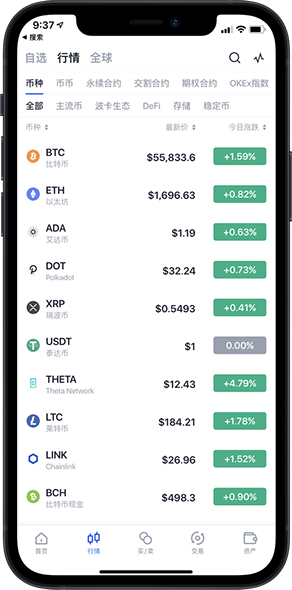玩客云刷机(保姆级教程)ArmBian+Casaos-CSDN博客
>玩客云刷机(保姆级教程)ArmBian+Casaos-CSDN博客
玩客云刷机(保姆级教程)ArmBian+Casaos
tongcheng985
已于 2023-12-30 07:46:24 修改
阅读量2.3w
收藏
52
点赞数
19
分类专栏:
玩客云
文章标签:
debian
于 2023-10-03 11:53:23 首次发布
版权声明:本文为博主原创文章,遵循 CC 4.0 BY-SA 版权协议,转载请附上原文出处链接和本声明。
本文链接:https://blog.csdn.net/tongcheng985/article/details/133390258
版权
玩客云
专栏收录该内容
2 篇文章
3 订阅
订阅专栏
最近我发现自己买的玩客云会24小时写我的硬盘,后面了解了一下,玩客云有链克计划,会一直写你的盘,且关不掉,所以我就自己刷了个机,刷成了Armbian,下面就是我的教程
准备材料
一根usb公对公的线,你们可以到淘宝上去买(注意,一定要是刷机的数据线,不能是充电线)一台电脑把我下面的百度网盘的刷机要用到的资料下载下载链接提取码: qub9
然后我们双击里面的刷机工具USB buring tools2.1.6.8,解压之后双击安装APP,安装好了之后打开,然后选择右上角的导入固件,选择我资源里面的得Armbian开头的文件,然后导入,导入完了之后先放在那里,等会再用。
我们先用热风枪或者是吹风机吧玩客云的有USB口的那一面加热,大概一分钟左右,热风枪的话温度差不多是100度,加热用撬棒把最外面的壳给拆下来,然后你会看到有六颗螺丝,把他们拧下来,然后把那个挡板拆下来,最后把主板拿下来,下面是成品图
拆下主板之后,我们把主板翻到背面,然后找到主板短接的点,1.1主板的是下面的第一张图,画蓝色圈圈的是短接位置,图二是1.3主板的短接位置,如果你的玩客云的sd卡的位置没有写字,那么你的主板就是1.1的,反之你的主板就是1.3的主板。
按照上面的图片用两段小铜丝连在一起(不建议用夹子,因为你需要拿夹子放在上面一动不动4分钟)然后插上买的usb公对公的线,一头插在电脑上,另外一头插在玩客云的2号口,也就是靠近HDMI的那个usd口,准备好之后,点击电脑上的开始,然后给玩客云插上电源,就开始刷机了,如果提示USB控制器错误,可以换个USB口,如果还是不行,建议换台电脑(注意:如果你的玩客云通电之后那个指示灯是亮着的话,那么就说明你的短接有问题或者是usb连接有问题)
烧录完成之后,把短接的铜线拿掉,然后重新通电开机,插上网线,等玩客云上线,如果网口的灯已经亮了,那么你可以到路由器管理地址去查看玩客云的ip地址(路由器后台管理地址不同的路由器都不一样,大家可以自行百度)玩客云上线之后在路由器里叫onecloud,下面我用红线画出来了,就是玩客云的ip地址,记住他,然后打开putty软件,选择ssh,然后输入刚刚看到的ip地址,端口的话不用更改,点击打开(注意,你的电脑一定要和玩客云处在同一网络下)
第一次连接,登录的账户是root ,密码是1234.登陆完成之后它会要求你创建账户,修改密码,都处理完后,你会进入到一个类似于下面的界面。
然后你在下面输入这行代码,玩客云就开始安装casaos了
curl -fsSL https://get.casaos.io | sudo bash
安装过程大概要半个小时,具体速度取决于网络情况,等安装好了之后,你就可以在浏览器里输入之前的ip地址,然后创建casaos的账号和密码,创建好了之后,你就进入到了casaos了
这篇教程就结束了,如果你想更好的使用玩客云,那么你可以看我星发布的文章
玩客云该怎么玩_tongcheng985的博客-CSDN博客
希望对你有帮助,如果有帮助,希望你能给我点个赞,谢谢
优惠劵
tongcheng985
关注
关注
19
点赞
踩
52
收藏
觉得还不错?
一键收藏
知道了
16
评论
玩客云刷机(保姆级教程)ArmBian+Casaos
然后插上买的usb公对公的线,一头插在电脑上,另外一头插在玩客云的2号口,也就是靠近HDMI的那个usd口,准备好之后,点击电脑上的开始,然后给玩客云插上电源,就开始刷机了,如果提示USB控制器错误,可以换个USB口,如果还是不行,建议换台电脑(拆下主板之后,我们把主板翻到背面,然后找到主板短接的点,1.1主板的是下面的第一张图,画蓝色圈圈的是短接位置,图二是1.3主板的短接位置,如果你的玩客云的sd卡的位置没有写字,那么你的主板就是1.1的,反之你的主板就是1.3的主板。然后我们双击里面的刷机工具。
复制链接
扫一扫
专栏目录
玩客云刷机(2022-3-19亲测)
Xx745576933的博客
03-20
4万+
https://cloud.189.cn/t/AVZFVfaAbqem (访问码:ee2o)
一、 刷入armbian。
1.1 使用Aml Burn Tool软件烧录首选底包至固件。烧录完成后断开玩客云电源备用。(靠近hdmi的那个口子。)
1.2 使用WIn32 disk imager软件将emmc固件写入U盘。
1.3 写入成功后,先将U盘插入玩客云靠近网线接口端的USB口,再接入电源。 玩客云通电后指示灯会先亮绿灯,再亮蓝灯,红蓝闪烁,最后蓝灯常亮。等到确定蓝灯常亮后,再拔掉U盘、电源。(最好蓝灯
玩客云刷机功能包(全套资料) 真·包教包会!!!
玩客云刷机软件+玩客云刷机固件+固件刷写软件+openwrt固件+手把手教学
06-27
玩客云刷机软件+玩客云刷机固件+固件刷写软件+openwrt固件+手把手教学视频+注意事项
openwrt固件包含特殊功能、QOS功能以及去除广告功能
适用于新旧两个版本的玩客云,都有手把手教学,一定祝你刷机成功!!
16 条评论
您还未登录,请先
登录
后发表或查看评论
玩客云 WS1608 刷 海纳思系统Ubuntu-hinas
08-19
此教程适合s805、s905等芯片,含短接主板教程
准备工具:
1.玩客云 WS1608设备一台,12V1.5A电源适配器、网线一根。注意主板有两种型号(新版SD卡槽位置有V1.3字样,旧版无,请对应查看区分),短接点不同,下文中有图示。
2.双公头 USB 线一根,也可自行DIY,两个USB公头按顺序位置对接即可。
3.U盘、SD卡、TF卡+卡套、TF卡+USB转接头。建议带有指示灯的U盘、或USB转接头。
4.晶晨刷机软件 USB Burning Tool
5.所需软件下载地址:
其中hinas_s805_eMMC.burn.img 文件为底层包,Ubuntu_hinas_s805_armhf_5.15.79.img文件为海纳思系统包(先刷完底包后再用U盘启动)
【再次强调几个注意事项】:
1.烧写底层包如果卡住不动,请选择擦除所有flash(谨慎。没事别选这个,卡住不动了,那就被迫选这个咯,选了肯定行,但是原来的emmc里的系统就没有了)。
2.使用balenaEtcher工具时,写入完毕后,请稍等几秒钟,使用弹出U盘的方式,而不是直接拔出U盘。会坏事你信吗。
二、 玩客云刷机充当打印服务器以及Alist简单安装
TOFH8DREAM的博客
12-16
1909
cups、下面所说的是关于S805机型的Armbian刷入以及一些功能的实现说明。使用Cups的话,需要驱动打印机、HL-2140 series、Alist安装
由于Alist现在开发者所写的安装脚本需要64位,所以放弃自动安装、面所说的是关于S805机型的Armbian刷入以及一些功能的实现说明
玩客云1.0刷Armbian带宝塔面板直刷包升级版
06-28
玩客云1.0刷Armbian带宝塔面板直刷包可升级版
本刷机包修改自 Armbian_5.67带宝塔面板_Burning_Tool直刷_带桌面升级版
SSH远程账号root 密码1234
宝塔账号onecloud 密码123456
玩客云直刷casaos
KIDfengKID的博客
10-07
5263
玩客云直刷casaos
2023最新玩客云刷机armbian,部署docker并配置各种常用容器镜像
qq1172851433的博客
08-16
1万+
原网提供的教程需要先刷系统到U盘,再把U盘的系统转移到emmc,但是我下面提供的镜像不需要此操作,注意区分。双头USB线一根(买或者自己做,网上有教程);电脑一台;镊子或者别针(或者其他导电的东西,用来短接主板);螺丝刀,电吹风(加热背胶更好撕);U盘一个(刷机和扩展玩客云硬盘容量都用得上);下面这些链接里面的资源下载备用。#镜像地址:https://www.aliyundrive.com/s/NXjbaKC3Hyq提取码: 5i7a。
玩客云刷Armbian带docker详细教程(附所有软件)
热门推荐
懷淰メ的博客
05-21
2万+
本次的主角是玩客云,在海鲜市场搜索wky 网心云 老母鸡等关键词可以搜到,价格在30元左右,笔者买的这款是已绝育(已解绑)的玩客云。在此介绍一下玩客云玩客云是迅雷旗下网心科技面向个人用户推出的共享计算智能硬件,它本身是个私人云盘:提供畅快下载、随存随取、文件管理、远程操控、多媒体娱乐等功能,安全可靠、无限扩容。除此之外,借助玩客云,无数个人用户还可以将家中闲置带宽、计算、存储等资源分享出来,并最终被转化共享计算服务,可以大大降低互联网企业的运营成本。—摘自百度玩客云主体。
玩客云--刷Armbian5.9
qq_34561875的博客
06-20
4772
玩客云--刷Armbian5.9
玩客云armbian刷机教程
Smiling_fox666的博客
07-19
2109
这样既能体验到折腾的乐趣也能获得成功的果实。二是本来就是个二手破烂了,emmc这玩意寿命又短,成色好一点的可能还可以战几年,成色差的可能刷几次机emmc就炸了。当然我并不讨厌那段时光,作为一个爱折腾的刷机佬,我觉得那段时间花得很值,毕竟只有真正折腾过,才能感受到折腾的乐趣。本来6g就小,放文件肯定避免不了反复擦写,最后写出坏块了又影响系统稳定性,文件安全又不能得到保证,纯纯得不偿失。其实这种东西选择性很多,主要还是要看你自己的选择和需求,当初我就是没人给我说,我感觉什么都需要,什么都想刷。
玩客云刷casaos图文 教程
qq1172851433的博客
09-04
6796
初次运行alist之前需要自己设置密码(xxxxxxx改成自己的密码,用户默认admin)然后就是安装casaos系统了,casaos的安装只要这一条代码就可以。然后复制token回到alist管理页面,存储-添加-阿里云盘open。其他都不用动,这时候保存回到主页应该就可以看到了。登录到自己的阿里云。获取到一个token。刷新令牌把刚刚复制的token粘贴进去。如果时区及时间不对。挂在路径 \阿里云盘。首先查看下面文档,找到。(访问码:j3y8)挂载阿里云盘open。
玩客云用玩客云刷机工具包
12-14
玩客云刷机工具包,里面包含烧录,底包,磁盘写入工具。PUTTY,U盘启动命令填写工具。玩客云刷机工具包玩客云刷机工具包
玩客云刷armbian文件.rar
02-28
将玩客云刷机成armbian系统的文件
玩客云-Armbian22.08(内核5.18)-直刷包
08-25
刷入方法:电脑连接玩客云靠近hdmi的USB口,短接刷机触点或者按住复位键,使用Aml Burn Tool软件直接烧录固件至玩客云。 初始账号密码 root 1234 (特别注意:USB Burning Tool 请使用2.1.6.8版本,其他版本可能出现...
docker一键安装debian/ubuntu桌面环境LXDE+VNC+Firefox
大IT职男日志
03-07
325
linux桌面环境:gnome/Xfce:轻量桌面环境/MATE/LXDE(LXQt):超轻桌面。好处不用说,这个版本可以在linux服务器版本使用chrome和firefox。docker一键安装debian/ubuntu桌面环境LXDE+VNC+Firefox,拉去镜像 docker pull dorowu/ubuntu-desktop-lxde-vnc
Debian篇——系统安装在SD卡上如何调整系统分区大小
u011391361的博客
03-07
420
系统安装在SD卡上如何调整系统分区大小
cudnn-9.0.0-windows.exe
03-07
安装包名称:cudnn安装包
适合系统:windows x64
版本号:9.0.0
需要匹配的cuda版本:cuda版本自动探测
asp.net企业客户管理系统cms系统.zip
03-07
asp.net企业客户管理系统cms系统.zip
asp+ACCESS在线考试系统(源代码+论文+外文翻译).zip
最新发布
03-07
asp+ACCESS在线考试系统(源代码+论文+外文翻译).zip
玩客云刷机包 linux 5.9.0- 密码
09-08
玩客云刷机包是一种用于更新玩客云设备固件的工具,可以通过刷机包来升级设备的操作系统版本。在刷机包中提到的"linux 5.9.0-"代表刷机包所使用的Linux内核版本号。而"-密码"一词可能表示刷机包在安装或使用过程中需要输入密码来进行验证。
如果在使用玩客云刷机包时遇到需要输入密码的情况,可能需要注意以下几点。
首先,刷机包的密码可能是预设的默认密码,例如设备的厂商或开发者可能会设置默认密码来保证安全性。用户可以尝试使用常见的默认密码,或者查看设备的使用说明书或相关文档,了解默认密码,并尝试输入。
如果默认密码无效,那可能需要考虑是否有其他密码设置方式。例如,可以尝试使用设备的管理页面或控制台界面进行密码设置或密码重置操作。
此外,还可以尝试参考相关技术论坛或社区,寻求其他用户或开发者的帮助和意见。他们可能会有更详细的了解和经验,可以提供针对具体设备和刷机包的密码相关建议。
总之,刷机包密码问题需要根据具体情况进行调查和解决。通过查阅相关文档、尝试常见密码或寻求技术支持,可以更好地解决密码相关问题,并成功使用玩客云刷机包进行设备固件的更新。
“相关推荐”对你有帮助么?
非常没帮助
没帮助
一般
有帮助
非常有帮助
提交
tongcheng985
博客等级
码龄2年
7
原创
35
点赞
129
收藏
228
粉丝
关注
私信
热门文章
玩客云刷机(保姆级教程)ArmBian+Casaos
22729
树莓派4B装Windows11
7597
windows server 安装教程
4911
VMware workstation虚拟机安装mac os 12 教程
4276
如何把旧电脑用1500元搭建一台专用设计电脑
2397
分类专栏
玩客云
2篇
电脑安装
2篇
最新评论
玩客云刷机(保姆级教程)ArmBian+Casaos
匿佲詘軌儚:
我的情况和你的是一样的,一直短接会出错:“[0x10105002]Romcode/初始化DDR/读取初始化结果/USB控制命令出错”
玩客云刷机(保姆级教程)ArmBian+Casaos
baicaijiage:
博主,你这个刷机包 扩展名不对啊,没法识别,改扩展名会导致解析不了~~~~~
玩客云刷机(保姆级教程)ArmBian+Casaos
xyz_4321:
我的安装casaos的时候提示
root@armbian:~# curl -fsSL https://get.casaos.io | sudo bash
sudo: /etc/sudoers is owned by uid 1023, should be 0
sudo: no valid sudoers sources found, quitting
sudo: error initializing audit plugin sudoers_audit
curl: (23) Failure writing output to destination
是不是需要先安装docker呢。
玩客云刷机(保姆级教程)ArmBian+Casaos
baicaijiage:
我电脑导入烧录包的时候,怎么识别不到,文件夹里没文件可用,实际有文件....第一步就进行不下去。。。求解
玩客云刷机(保姆级教程)ArmBian+Casaos
konjshuiyi:
导入刷机包的时候,解析失败,是不是我用win11的原因?
您愿意向朋友推荐“博客详情页”吗?
强烈不推荐
不推荐
一般般
推荐
强烈推荐
提交
最新文章
玩客云该怎么玩
如何解决系统太卡
VMware workstation虚拟机安装mac os 12 教程
2023年3篇
2022年4篇
目录
目录
分类专栏
玩客云
2篇
电脑安装
2篇
目录
评论 16
被折叠的 条评论
为什么被折叠?
到【灌水乐园】发言
查看更多评论
添加红包
祝福语
请填写红包祝福语或标题
红包数量
个
红包个数最小为10个
红包总金额
元
红包金额最低5元
余额支付
当前余额3.43元
前往充值 >
需支付:10.00元
取消
确定
下一步
知道了
成就一亿技术人!
领取后你会自动成为博主和红包主的粉丝
规则
hope_wisdom 发出的红包
实付元
使用余额支付
点击重新获取
扫码支付
钱包余额
0
抵扣说明:
1.余额是钱包充值的虚拟货币,按照1:1的比例进行支付金额的抵扣。 2.余额无法直接购买下载,可以购买VIP、付费专栏及课程。
余额充值
玩客云安装casaos、Docker、qbittorrent、zerotier、青龙面板自动化签到 - 知乎
玩客云安装casaos、Docker、qbittorrent、zerotier、青龙面板自动化签到 - 知乎切换模式写文章登录/注册玩客云安装casaos、Docker、qbittorrent、zerotier、青龙面板自动化签到不想太没品立铠精密科技(盐城)有限公司 作业员刷机教程就不说了,网上太多了(需要注意的是如果以前刷过别的第三方固件直接按住复位键插电就可以了)玩客云armbian固件下载地址:casaos还不能支持最新版的底包,所以我们需要下载之前的老版本。在下载页面上往下拉,找到6.1.9这个版本。我们需要去下载带mini和burn字样的刷机包。mini代表最小安装包,burn代表线刷包。安装完成后,查看路由器后台分配到的玩客云IP地址,名为onecloudSSH连接账号:root密码:1234(密码输入不会显示),第一次进入会提示需要更改密码,更改即可检查时间date -R如果时区及时间不对。执行下面的操作cp /usr/share/zoneinfo/Asia/Shanghai /etc/localtime更新软件(非必要)apt-get update && apt-get upgrade然后就是安装casaos系统了,casaos的安装只要这一条代码就可以,过程可能时间比较长,耐心等待就好。wget -qO- https://get.casaos.io | bash网络不好的小伙伴可以执行这个国内源代码试试(注意使用了国内源的一键安装以后是无法自动升级casaos系统的)curl -fsSL cn-get.casaos.io | bash安装完成后浏览器输入玩客云IP地址进入casaos换源(如果能正常更新软件,可以不更换源)nano /etc/apt/sources.list然后按方向键到最后在空白处添加以下代码:deb Index of /debian/ | 清华大学开源软件镜像站 | Tsinghua Open Source Mirror bullseye main contrib non-free
# deb-src Index of /debian/ | 清华大学开源软件镜像站 | Tsinghua Open Source Mirror bullseye main contrib non-free
deb Index of /debian/ | 清华大学开源软件镜像站 | Tsinghua Open Source Mirror bullseye-updates main contrib non-free
# deb-src Index of /debian/ | 清华大学开源软件镜像站 | Tsinghua Open Source Mirror bullseye-updates main contrib non-free
deb Index of /debian/ | 清华大学开源软件镜像站 | Tsinghua Open Source Mirror bullseye-backports main contrib non-free
# deb-src Index of /debian/ | 清华大学开源软件镜像站 | Tsinghua Open Source Mirror bullseye-backports main contrib non-free
deb Index of /debian-security/ | 清华大学开源软件镜像站 | Tsinghua Open Source Mirror bullseye-security main contrib non-free
# deb-src Index of /debian-security/ | 清华大学开源软件镜像站 | Tsinghua Open Source Mirror bullseye-security main contrib non-free换源是可以把原先的软件源用“#”注释掉。比如# deb-src Index of /debian/ | 清华大学开源软件镜像站 | Tsinghua Open Source Mirror bullseye main contrib non-free这句前面加了“#”,系统就不会运行这句代码了换源之后运行下面的命令,更新一下apt-get update更新完重启一次,不容易出错。reboot安装qbittorrent商店里面的qb应该不支持ARM32了我们运行安装qb的命令:apt install qbittorrent-nox等待命令执行完即可。安装完成后,我们创建qBittorrent这个服务,方便设置开机自启。执行如下命令:nano /etc/systemd/system/qbittorrent.service然后将下面的内容粘贴并保存:[Unit]
Description=qBittorrent Daemon Service
After=network.target
[Service]
User=root
ExecStart=/usr/bin/qbittorrent-nox
ExecStop=/usr/bin/killall -w qbittorrent-nox
[Install]
WantedBy=multi-user.target执行下面的命令更新服务:systemctl daemon-reload常用命令启动qb
service qbittorrent start
关闭qb
service qbittorrent stop
查看qb状态
service qbittorrent status
开机自启
systemctl enable qbittorrent
关闭开机自启
systemctl disable qbitorrent访问WebUI访问如下地址:IP:8080用户名:admin密码:adminadmin(两个admin)需要更改下路径,改为硬盘挂载的路径更改完下面会显示容量。挂载硬盘casaos会自动挂载USB硬盘,下载路径要从casaos里复制,比如/media/devmon/新加卷远程访问玩客云建议用zerotier或者tailscale,免费好用。这里以zerotier为例:玩客云要选择arm32v7,N1选择arm64v8,不要选错拉取镜像docker pull bltavares/zerotier:1.10.3-arm32v7创建容器docker run --device=/dev/net/tun \
--name zerotier-one \
--net=host \
--restart=always \
--cap-add=NET_ADMIN \
--cap-add=SYS_ADMIN \
-v /var/lib/zerotier-one:/var/lib/zerotier-one \
-d bltavares/zerotier:1.10.3-arm32v7加入zerotier网络(xxxxxxxxxxxxxxx替换成自己的)docker exec zerotier-one zerotier-cli join xxxxxxxxxxxxxxx显示 200 join ok 即添加成功。所有连接设备都要在前面打勾启用安装青龙面板1。拉取镜像青龙2.11.1后面的版本中某BUG影响到了32位arm,这里推荐旧版本2.10.13docker pull whyour/qinglong:2.10.132。创建容器docker run -tid --name qinglong -p 5700:5700 --restart always whyour/qinglong:2.10.13然后就可以通过ip:5700访问面板了(如果打不开白屏就百度搜索青龙面板白屏教程简单的说就是cdn被墙了)默认账号:admin 密码:admin青龙面板入门必备技能设置添加定时删除日志任务(青龙面板自的日志删除似乎不太管用,建议直接设置定时任务)ql rmlog 2
2 30 00 *个人仓库拉库命令(所有脚本均来自网络,且用且珍惜)ql repo https://github.com/wangbo777/mrdeer.git 编辑于 2023-08-24 15:27・IP 属地河南青龙Dockerqbittorrent赞同 912 条评论分享喜欢收藏申请
可以抛弃传统nas了?28元玩客云刷casaos变身轻NAS和影音服务器_哔哩哔哩_bilibili
可以抛弃传统nas了?28元玩客云刷casaos变身轻NAS和影音服务器_哔哩哔哩_bilibili 首页番剧直播游戏中心会员购漫画赛事投稿可以抛弃传统nas了?28元玩客云刷casaos变身轻NAS和影音服务器
31.6万
201
2023-03-03 18:35:00
未经作者授权,禁止转载597433061.4万1150可以抛弃传统nas了?28元玩客云刷casaos变身轻NAS和影音服务器Ladybird星计划科技数码NAS教程影音服务器网心云alistcasaosdocker玩客云armbian
乌客wuke
发消息
奇奇怪怪的数码博主,每天只知道瞎折腾
关注 2.9万
桌面AI伙伴,陪你High翻天!
接下来播放
自动连播两杯奶茶等于一台nas,用十几元的玩客云刷casaos打造轻NAS请叫我卡哥ovo
37.4万
115
【穷玩】50包邮的玩客云!私人网盘!简易NAS!下载神器!穷数码CHANNEL
14.1万
54
【纪录片】潜藏风险的家用设备 Home Gadgets at Risk哔哩哔哩纪录片
115.5万
625
玩客云停止服务刷机后功能更实用,aria2下载全年无休大毛爱分享
1.3万
3
2023年NAS挂载小雅Alist,瞬间拥有千T资源,告别片荒小鹏Digital
15.4万
15
事实说明,网心云根本不能赚钱求真务实-遥遥领先
1.5万
2
第三集,网心云和京东云收益联通业务-刘工
1.4万
1
20-30元矿渣 玩客云-CasaOS之影音服务器,Jellyfin应用免费的总是好的。清风梦想实验室
6099
3
玩客云系统崩了,重新安装Armbian系统+CasaOS凯瑞小酷猫Kerry
3298
0
玩客云搭建nas实现三端数据同步(电脑端、手机端、服务器端)大毛爱分享
2.8万
4
200块的nas影音服务器暴打J1900,还支持4K实时转码、H265解码小曾的数码日记
4.8万
18
Alist挂载云盘?你的隐私可能已经被暴露运维朱工
3.3万
7
让NAS自己赚电费 后续张三侃弱电
1.3万
1
和用了5年的玩客云说拜拜,换了绿联私有云NAS,不折腾看视频贼流畅不慌搞机
1.5万
2
用旧手机联网就能跑收益?小黄鱼Boy
40.5万
145
适合小主机的轻NAS系统CasaOS略懂的大龙猫
5.3万
3
玩客云casaos系统安装alist体验nas的功能还是不要吧阿强几点了
8766
2
为什么最好的nas系统是Windowsadolfu
13.0万
46
家庭宽带挂机半年,收益2000元?网心云收益翻倍小技巧大公开!网心云OEC Turbo上手阿雷课堂
7.0万
164
打造最具性价比服务器——N1Powersee
9.2万
47
展开
小窗
客服
顶部
赛事库 课堂 2021
玩客云刷机casaos系统 - FLOWERS_WAN - 博客园
玩客云刷机casaos系统 - FLOWERS_WAN - 博客园
会员
周边
新闻
博问
AI培训
云市场
所有博客
当前博客
我的博客
我的园子
账号设置
简洁模式 ...
退出登录
注册
登录
FLOWERS_WAN
导航
博客园
首页
新随笔
联系
订阅
管理
公告
玩客云刷机casaos系统
玩客云armbian固件下载地址:https://github.com/hzyitc/armbian-onecloud/releases
需要注意的是,casaos还不能支持最新版的底包,所以我们需要下载之前的老版本。在下载页面上往下拉,找到6.1.9这个版本。我们需要去下载带mini和burn字样的刷机包。mini代表最小安装包,burn代表线刷包。
拆机:
拆机其实非常的简单,直接用吹风机加热后面板,让面板里的胶软化。大约几分钟后就可以顺利将面板取下
拆开后面板就是这个样子。然后还要拧掉露出来的六颗螺丝就可以将玩客云拆开。这个时候就可以把主板从盒子里抽出来.
这就是拆出主板的样子,其实也就这个简单的几个部件~~
烧录固件
此时我们就用双公头USB线连接玩客云的主板和电脑USB。台式机请尽量连接后面的USB口。
请注意:玩客云的一端请插上离HDMI接口近的那个USB接口!
第一步:刷固件,先在电脑上安装Amlogic_USB_Burning_Tool_v2.1.6.8软件,完成后导入s805_flash_snail_2.img烧录包,然后点击软件右上方的开始。
使用USB线一头连接玩客云靠近hdmi接口的usb接口,一头连接至电脑,台式机请连接后面的USB口,暂时不要通电!
安装并打开 USB Burning Tool,导入 update.img 镜像,勾选 “擦除flash” 和 “擦除bootloader” 并点击 “开始”
然后点击软件左上角”文件“,选择”导入烧录包“,选择你下载下来的烧录包,也就是”s805_flash_snail_2.img“即可,其它的保持默认。
然后最关键的一步来了!就是先短接触点,在接通玩客云主板电源。需要说明的是,玩客云有两种版本,它们的短接位置也是不一样的。
↑↑↑↑↑↑↑↑↑↑↑↑上图是老板子 ,↑↑↑它的短接点是在主板的背面。
这个是新版(也就是玩客云主板上标注的有v1.3的主板),短接点是在正面。
如果顺利的话就能听到电脑连接成功的提示音,并且烧录软件也会提示”连接成功“。
如果没有提示拔掉电源重新开始,我也是试了好几次才成功,说实话一边按着短接点一边插电源确实不太好操作。
点击右边的”开始“就可以刷机了。整个过程很快,不到一分钟就能完成了。到”烧录成功“的提示后,先点击“停止”,然后关闭软件在拔掉数据线。此时”烧录固件“这步算是完成了。
PS:如果刷机过程中出现错误,重复以上操作,或者换一个USB接口试试。
刷完系统以后重启,然后链接路由器,在路由器界面看下IP地址。通过ssh链接
date -R
cp /usr/share/zoneinfo/Asia/Shanghai /etc/localtime
nano /etc/apt/sources.list
在下面选择一个源加入文件中, 按CTRL+X,再输入Y回车保存↓
apt update
apt -y upgrade
更新系统内的软件包,接着补充安装两个常用命令curl和sudo
apt install curl sudo
配置完毕后,执行
sudo reboot
下一步就是禁用Debian系统的休眠,以免使用时断线
直接执行
sudo systemctl mask sleep.target suspend.target hibernate.target hybrid-sleep.target
后使用
systemctl status sleep.target
sudo dpkg-reconfigure locales
国内常见镜像站点
Debian全球镜像站列表:https://www.debian.org/mirror/list 。
下面列出国内常用的镜像站点及 /etc/apt/sources.list 中的具体对应内容:
阿里云镜像站
deb https://mirrors.aliyun.com/debian/ bookworm main non-free non-free-firmware contrib
deb-src https://mirrors.aliyun.com/debian/ bookworm main non-free non-free-firmware contrib
deb https://mirrors.aliyun.com/debian-security/ bookworm-security main
deb-src https://mirrors.aliyun.com/debian-security/ bookworm-security main
deb https://mirrors.aliyun.com/debian/ bookworm-updates main non-free non-free-firmware contrib
deb-src https://mirrors.aliyun.com/debian/ bookworm-updates main non-free non-free-firmware contrib
deb https://mirrors.aliyun.com/debian/ bookworm-backports main non-free non-free-firmware contrib
deb-src https://mirrors.aliyun.com/debian/ bookworm-backports main non-free non-free-firmware contrib
腾讯云镜像站
deb https://mirrors.tencent.com/debian/ bookworm main non-free non-free-firmware contrib
deb-src https://mirrors.tencent.com/debian/ bookworm main non-free non-free-firmware contrib
deb https://mirrors.tencent.com/debian-security/ bookworm-security main
deb-src https://mirrors.tencent.com/debian-security/ bookworm-security main
deb https://mirrors.tencent.com/debian/ bookworm-updates main non-free non-free-firmware contrib
deb-src https://mirrors.tencent.com/debian/ bookworm-updates main non-free non-free-firmware contrib
deb https://mirrors.tencent.com/debian/ bookworm-backports main non-free non-free-firmware contrib
deb-src https://mirrors.tencent.com/debian/ bookworm-backports main non-free non-free-firmware contrib
网易镜像站
deb https://mirrors.163.com/debian/ bookworm main non-free non-free-firmware contrib
deb-src https://mirrors.163.com/debian/ bookworm main non-free non-free-firmware contrib
deb https://mirrors.163.com/debian-security/ bookworm-security main
deb-src https://mirrors.163.com/debian-security/ bookworm-security main
deb https://mirrors.163.com/debian/ bookworm-updates main non-free non-free-firmware contrib
deb-src https://mirrors.163.com/debian/ bookworm-updates main non-free non-free-firmware contrib
deb https://mirrors.163.com/debian/ bookworm-backports main non-free non-free-firmware contrib
deb-src https://mirrors.163.com/debian/ bookworm-backports main non-free non-free-firmware contrib
华为镜像站
deb https://mirrors.huaweicloud.com/debian/ bookworm main non-free non-free-firmware contrib
deb-src https://mirrors.huaweicloud.com/debian/ bookworm main non-free non-free-firmware contrib
deb https://mirrors.huaweicloud.com/debian-security/ bookworm-security main
deb-src https://mirrors.huaweicloud.com/debian-security/ bookworm-security main
deb https://mirrors.huaweicloud.com/debian/ bookworm-updates main non-free non-free-firmware contrib
deb-src https://mirrors.huaweicloud.com/debian/ bookworm-updates main non-free non-free-firmware contrib
deb https://mirrors.huaweicloud.com/debian/ bookworm-backports main non-free non-free-firmware contrib
deb-src https://mirrors.huaweicloud.com/debian/ bookworm-backports main non-free non-free-firmware contrib
清华大学镜像站
deb https://mirrors.tuna.tsinghua.edu.cn/debian/ bookworm main contrib non-free non-free-firmware
deb-src https://mirrors.tuna.tsinghua.edu.cn/debian/ bookworm main contrib non-free non-free-firmware
deb https://mirrors.tuna.tsinghua.edu.cn/debian/ bookworm-updates main contrib non-free non-free-firmware
deb-src https://mirrors.tuna.tsinghua.edu.cn/debian/ bookworm-updates main contrib non-free non-free-firmware
deb https://mirrors.tuna.tsinghua.edu.cn/debian/ bookworm-backports main contrib non-free non-free-firmware
deb-src https://mirrors.tuna.tsinghua.edu.cn/debian/ bookworm-backports main contrib non-free non-free-firmware
deb https://mirrors.tuna.tsinghua.edu.cn/debian-security bookworm-security main contrib non-free non-free-firmware
deb-src https://mirrors.tuna.tsinghua.edu.cn/debian-security bookworm-security main contrib non-free non-free-firmware
中科大镜像站
deb https://mirrors.ustc.edu.cn/debian/ bookworm main contrib non-free non-free-firmware
deb-src https://mirrors.ustc.edu.cn/debian/ bookworm main contrib non-free non-free-firmware
deb https://mirrors.ustc.edu.cn/debian/ bookworm-updates main contrib non-free non-free-firmware
deb-src https://mirrors.ustc.edu.cn/debian/ bookworm-updates main contrib non-free non-free-firmware
deb https://mirrors.ustc.edu.cn/debian/ bookworm-backports main contrib non-free non-free-firmware
deb-src https://mirrors.ustc.edu.cn/debian/ bookworm-backports main contrib non-free non-free-firmware
deb https://mirrors.ustc.edu.cn/debian-security/ bookworm-security main contrib non-free non-free-firmware
deb-src https://mirrors.ustc.edu.cn/debian-security/ bookworm-security main contrib non-free non-free-firmware
3.CasaOS的一键化安装
得益于作者的辛勤劳作,CasaOS的安装可谓是一键式傻瓜化脚本,根据官网的提示,我们只需要su提权后,执行一行命令就可以开始了
curl -fsSL https://get.casaos.io | sudo bash
安装好以后,在ssh里运行这一段命令,安装alist的docker镜像:
docker run -d --restart=always -v /etc/alist:/opt/alist/data -p 5244:5244 -e PUID=0 -e PGID=0 -e UMASK=022 --name="alist" xhofe/alist:latest
在运行这个命令来查看alist:
docker exec -it alist ./alist admin
posted on
2023-12-20 17:03
FLOWERS_WAN
阅读(2908)
评论(0)
编辑
收藏
举报
会员力量,点亮园子希望
刷新页面返回顶部
Powered by:
博客园
Copyright © 2024 FLOWERS_WAN
Powered by .NET 8.0 on Kubernetes
玩客云 CasaOS 汇总帖-迅雷玩客云、京东云等各种云设备-恩山无线论坛
玩客云 CasaOS 汇总帖-迅雷玩客云、京东云等各种云设备-恩山无线论坛
设为首页收藏本站
切换到窄版
请 登录 后使用快捷导航没有账号?立即注册
账号
自动登录
找回密码
密码
登录
立即注册
只需一步,快速开始
快捷导航
论坛BBS积分购买(下载附件和等级快速提升)购买积分(下载附件和等级快速提升)特殊功能卡我的帖子
搜索
搜索
本版用户
恩山无线论坛»论坛 › 其它网络智能设备以及软件应用等 › 迅雷玩客云、京东云等各种云设备 › 玩客云 CasaOS 汇总帖
返回列表
发新帖
查看: 988|回复: 6
玩客云 CasaOS 汇总帖
[复制链接]
gaoxiangfei
gaoxiangfei
当前离线
积分3127
IP卡
狗仔卡
电梯直达
1#
发表于 2024-1-19 10:41
|
只看该作者
|倒序浏览
|阅读模式
本帖最后由 gaoxiangfei 于 2024-1-19 14:38 编辑
昨天玩客云刷了电视盒子,太难用了,高清的玩不转,还死机,及时添加了散热陶瓷也不行,最后刷成casaOs,还是很不错的。
可以bt了,可以共享。可以在线音乐视频。
希望此贴作为玩客云的casaOS答疑帖,我会整理和搜集大家的信息。
问题(已解决)如何把玩客云刷成CasaOS
问题(已解决)如何安装下载软件 网友12312说用docker pull huangzulin/aria2-ui-pi 一步到位。
存在问题:adguardhome安装后不能打开
玩客云 2021, 玩客云chia, 玩客云 app, 玩客云2020
分享到:
QQ好友和群
QQ空间
收藏4
支持0
反对0
相关帖子
• 今天玩客云寿终,彻底登不上去了
我的恩山、我的无线
The best wifi forum is right here.
回复
使用道具
举报
置顶卡
沉默卡
喧嚣卡
顶贴卡
显身卡
shinyi
shinyi
当前离线
积分2017
IP卡
狗仔卡
2#
发表于 2024-1-19 10:50
|
只看该作者
我的恩山、我的无线
The best wifi forum is right here.
回复
使用道具
举报
显身卡
zyxlph
zyxlph
当前离线
积分391
IP卡
狗仔卡
3#
发表于 2024-1-19 10:50
|
只看该作者
谢谢分享~~~~~~~~~·
我的恩山、我的无线
The best wifi forum is right here.
回复
使用道具
举报
显身卡
cnparko
cnparko
当前离线
积分269
IP卡
狗仔卡
4#
发表于 2024-1-19 11:45
|
只看该作者
玩客云可能最好的利用就是做旁路由和装casaos了。
我的恩山、我的无线
The best wifi forum is right here.
回复
使用道具
举报
显身卡
badcrazy
badcrazy
当前离线
积分11144
IP卡
狗仔卡
5#
发表于 2024-1-19 12:53
|
只看该作者
配置太低,做盒子确实没有可用性
我的恩山、我的无线
The best wifi forum is right here.
回复
使用道具
举报
显身卡
ncfscp
ncfscp
当前离线
积分69
IP卡
狗仔卡
6#
发表于 2024-1-19 14:27
|
只看该作者
学习了,整好有空试试
我的恩山、我的无线
The best wifi forum is right here.
回复
使用道具
举报
显身卡
jsjhlin110
jsjhlin110
当前离线
积分223
IP卡
狗仔卡
7#
发表于 2024-1-20 19:21
|
只看该作者
casaos上,好多软件,玩客云装不了,不支持了
我的恩山、我的无线
The best wifi forum is right here.
回复
使用道具
举报
显身卡
返回列表
发新帖
高级模式
B
Color
Image
Link
Quote
Code
Smilies
您需要登录后才可以回帖 登录 | 立即注册
本版积分规则
发表回复
回帖后跳转到最后一页
关闭
欢迎大家光临恩山无线论坛 /1
欢迎大家光临恩山无线论坛
我们希望大家在论坛能愉快交流、各取所需。论坛不是一言堂,有不同见解和意见请理性的提出、务必尊重作者,不要张口就喷;当然也请作者尊重阅读者、不要抹杀别人发言的权力,对方的不同意见无法接受、进行反驳的同时也一样要尊重对方。
最后说一下:在向管理员举报对方之前先审视一下自己言行是否违反了论坛规则,对方破口大骂并不代表你可以回骂后再进行举报,正确的做法是第一时间就反映给管理员,管理员收到你的信息后会酌情处理。
谢谢、谢谢。
查看 »
有疑问请添加管理员QQ86788181|手机版|小黑屋|Archiver|恩山无线论坛(常州市恩山计算机开发有限公司版权所有)
( 苏ICP备05084872号 )
GMT+8, 2024-3-8 18:21
Powered by Discuz! X3.5
© 2001-2024 Discuz! Team.
| 江苏省互联网有害信息举报中心 举报信箱:js12377 | @jischina.com.cn 举报电话:025-88802724
本站不良内容举报信箱:68610888@qq.com 举报电话:0519-86695797
快速回复
返回顶部
返回列表
玩客云刷casaos图文 教程 - imagecc - 博客园
玩客云刷casaos图文 教程 - imagecc - 博客园
会员
周边
新闻
博问
AI培训
云市场
所有博客
当前博客
我的博客
我的园子
账号设置
简洁模式 ...
退出登录
注册
登录
imagecc
博客园
首页
新随笔
联系
订阅
管理
玩客云刷casaos图文 教程
玩客云armbian固件下载地址:https://github.com/hzyitc/armbian-onecloud/releases
需要注意的是,casaos还不能支持最新版的底包,所以我们需要下载之前的老版本。在下载页面上往下拉,找到6.1.9这个版本。我们需要去下载带mini和burn字样的刷机包。mini代表最小安装包,burn代表线刷包。
检查时间
date -R
如果时区及时间不对。执行下面的操作
cp /usr/share/zoneinfo/Asia/Shanghai /etc/localtime
再次检查时间
date -R
接下来是添加系统的软件源,这样可以提高安装成功率。输入:
nano /etc/apt/sources.list
然后按方向键到最后在空白处添加以下代码:
deb https://mirrors.tuna.tsinghua.edu.cn/debian/ bullseye main contrib non-free# deb-src https://mirrors.tuna.tsinghua.edu.cn/debian/ bullseye main contrib non-freedeb https://mirrors.tuna.tsinghua.edu.cn/debian/ bullseye-updates main contrib non-free# deb-src https://mirrors.tuna.tsinghua.edu.cn/debian/ bullseye-updates main contrib non-freedeb https://mirrors.tuna.tsinghua.edu.cn/debian/ bullseye-backports main contrib non-free# deb-src https://mirrors.tuna.tsinghua.edu.cn/debian/ bullseye-backports main contrib non-freedeb https://mirrors.tuna.tsinghua.edu.cn/debian-security bullseye-security main contrib non-free# deb-src https://mirrors.tuna.tsinghua.edu.cn/debian-security bullseye-security main contrib non-free
然后就是安装casaos系统了,casaos的安装只要这一条代码就可以
wget -qO- https://get.casaos.io | bash
如果你的网络不好,可以执行这个国内源代码试试(注意使用了国内源的一键安装以后是无法自动升级casaos系统的):
curl -fsSL cn-get.casaos.io | bash
小贴士:有很多小伙伴会卡在安装这步,主要还是网络问题。因为casaos的软件源在国外,大家有加速环境的最好能用上。
另外,还总结了一些方法:
换源是可以把原先的软件源用“#”注释掉。比如
# deb-src https://mirrors.tuna.tsinghua.edu.cn/debian/ bullseye main contrib non-free
这句前面加了“#”,系统就不会运行这句代码了。同样地可以把复制粘贴的新代码去掉注释,这样就会有更多的新软件源。
另外有的网友不添加软件源反而安装成功了,大家也可以试试。(我怀疑是网络原因,与换源无关)
最后还有小伙伴说他用最新版的底包刷机就成功了,我之前刷机的时候是不成功的。也许是casaos更新了版本的缘故。
安装好以后,在ssh里运行这一段命令,安装alist的docker镜像:
docker run -d --restart=always -v /etc/alist:/opt/alist/data -p 5244:5244 -e PUID=0 -e PGID=0 -e UMASK=022 --name="alist" xhofe/alist:latest
在运行这个命令来查看alist:
docker exec -it alist ./alist admin
alist 的帮助文档
https://alist.nn.ci/zh/guide/
posted @
2023-04-11 14:56
imagecc
阅读(6341)
评论(2)
编辑
收藏
举报
会员力量,点亮园子希望
刷新页面返回顶部
公告
Copyright © 2024 imagecc
Powered by .NET 8.0 on Kubernetes
玩客云刷Armbian,安装docker+CasaOS+OpenWrt - 知乎
玩客云刷Armbian,安装docker+CasaOS+OpenWrt - 知乎切换模式写文章登录/注册玩客云刷Armbian,安装docker+CasaOS+OpenWrt小飞想飞从事电脑维修、IT运维6年以上,硬软件故障都略微了解。说明Armbian系统特点:刷入emmc,支持HDMI、双USB,默认不安装docker可自行安装只需执行 apt install docker.io 命令即可。全套刷机工具下载Armbian刷入方法刷入方法:电脑连接玩客云靠近hdmi的USB口,短接刷机触点或者按住复位键的同时给玩客云通电,即可使用Aml Burn Tool软件直接烧录固件至玩客云。初始账号密码 root 1234刷机包源下载地址:https://github.com/hzyitc/armbian-onecloud/releases 注意后缀带Burn的才是直刷包,其他都是USB启动包。下图是老款主板的短接方式,新款主板有所不同,度娘上很多教程。(特别注意:USB Burning Tool 请使用2.1.6.8版本,其他版本可能出现超时等报错)安装docker更新apt-get update && apt-get upgrade 使用docker安装脚本curl -fsSL https://get.docker.com -o get-docker.sh 装可视面板docker run --restart always --name fast -p 8081:8081 -d -v /var/run/docker.sock:/var/run/docker.sock wangbinxingkong/fast 安装完成后在浏览器访问 http://服务器IP地址或域名:8081 ,默认用户名和密码是admin。安装青龙面板docker run -dit \ --name qinglong \ --hostname qinglong \ -p 5700:5700 \ -v $PWD/docker/ql/config:/ql/config \ -v $PWD/docker/ql/log:/ql/log \ -v $PWD/docker/ql/db:/ql/db \ -v $PWD/docker/ql/scripts:/ql/scripts \ -v $PWD/docker/ql/jbot:/ql/jbot \ --restart always \ whyour/qinglong:latest 安装完成后在浏览器访问 http://服务器IP地址或域名:5700 。安装casaoscasaos官网:https://www.casaos.iocurl -fsSL https://get.casaos.io | bash 安装完成后在浏览器访问 http://服务器IP地址或域名安装OpenWrt 打开网卡混杂模式ip link set eth0 promisc on 创建网络docker network create -d macvlan --subnet=10.1.1.0/24 --gateway=10.1.1.1 -o parent=eth0 macnet [↑自己根据 玩客云 所在网段修改,如:玩客云IP:10.1.2.11,则10.1.1.0/24 改成 10.1.2.0/24,10.1.1.1改成主路由地址] 拉取 OpenWRT 镜像docker pull wfnb/onecloud:22-6-10 创建容器docker run -d --name=OpenWrt --restart always --network macnet --ip 10.1.1.13 --privileged wfnb/onecloud:22-6-10 /sbin/init –name=OpenWrt 其中OpenWrt是容器名称,可以更改成你想要的,容器名称注意不要和其他容器一样,会冲突 –ip 10.1.1.13 其中10.1.1.13是容器IP,可以更改成你想要的,容器IP不要重复,这一项可删除 修改OpenWrt IPdocker exec OpenWrt sed -e “s/10.1.1.13/你想分配给OpenWrt的IP/” -i /etc/config/network OpenWrt 是容器名称,和你创建容器时的一致 镜像设置的默认IP是10.1.1.13,可通过该命令修改 22-4-4版本的镜像的默认IP是10.1.1.11,需将上述10.1.1.13改为10.1.1.11 管理密码是 password发布于 2023-02-06 11:56・IP 属地广东玩客云家用 NAS刷机赞同 1513 条评论分享喜欢收藏申请
低至 9 块钱打造 NAS 主机 / 家庭影音中心:CasaOS - 小羿
块钱打造 NAS 主机 / 家庭影音中心:CasaOS - 小羿 主页Win11软件壁纸互联网奇怪知识科技趣闻游戏技巧Win10macOS黑苹果UOS系统WP建站WP专题WP插件WP函数WP开发 低至 9 块钱打造 NAS 主机 / 家庭影音中心:CasaOS 2023年3月24日 327.91k人感兴趣 小羿 之前给大家分享过「OpenMediaVault」的文章有小伙伴推荐了「CasaOS」开源家庭云系统,它支持在 X86 / ARM 架构设备上安装,想到了还在吃灰的玩客云,所以就打算给玩客云刷入「CasaOS」系统。如果你是新手、不想花费太多钱去购买设备折腾 NAS 的话,那么玩客云其实是不错的选择,优点 1G 运存、千兆网口、缺点只有 USB 2.0 的接口。主要价格很便宜,之前有网友 9 块钱捡了个漏,现在某鱼/PDD均价也就 20 - 30 左右吧。玩客云刷 Armbian 系统之前就给大家分享过方法了,具体可以看这篇:玩客云刷 Armbian 系统,装 Docker/Portainer/Home Assistant 教程 文章。不过现在 Armbian 23.02 的直刷包(内核6.1),可以直接用 Aml Burn Tool 软件烧录固件到玩客云,不再需要用 U 盘去写入 EMMC,要省事不少。CasaOS安装通过 Putty 软件登录玩客云 Armbian 系统后,先修改软件源,否则安装会很久或者失败。输入命令:nano /etc/apt/sources.list按快捷键 CTRL+X,然后输入Y 保存:deb https://mirrors.tuna.tsinghua.edu.cn/debian/ bullseye main contrib non-free # deb-src https://mirrors.tuna.tsinghua.edu.cn/debian/ bullseye main contrib non-free deb https://mirrors.tuna.tsinghua.edu.cn/debian/ bullseye-updates main contrib non-free # deb-src https://mirrors.tuna.tsinghua.edu.cn/debian/ bullseye-updates main contrib non-free deb https://mirrors.tuna.tsinghua.edu.cn/debian/ bullseye-backports main contrib non-free # deb-src https://mirrors.tuna.tsinghua.edu.cn/debian/ bullseye-backports main contrib non-free deb https://mirrors.tuna.tsinghua.edu.cn/debian-security bullseye-security main contrib non-free # deb-src https://mirrors.tuna.tsinghua.edu.cn/debian-security bullseye-security main contrib non-free接着输入安装「CasaOS」的命令,然后耐心等待安装,如下图就表示安装好了。wget -qO- https://get.casaos.io | bash安装好后在浏览器上访问你的玩客云 IP 地址,然后注册账户就可以使用了。主界面你可以看到设备的系统状态 CPU 温度和资源占用情况。应用中心里面提供了一些 Docker 应用下载,虽然数量不多,不过你也可以点击右上角的自定义安装,手动安装其它 Docker 应用。例如可以在 hub.docker.com 找到你需要的应用,点击:TAG - latest - 复制标题,粘贴到自定义安装 Docker 镜像,例如:cloudnas/clouddrive:latest,然后,输入 APP 名称,点击安装。这里就已经安装好 Clouddrive 应用了,你可以把 115网盘 / 阿里云网盘 / 天翼网盘等挂载到本地,再通过播放器或者共享方式让其它设备也可以本地访问网盘。你也可以安装 Alist 应用来挂载网盘,支持阿里云盘、百度网盘、123云盘、夸克网盘、迅雷网盘、PikPak、OneDrive、WebDav 等网盘。功能支持视频播放、文件预览、上传/下载等。如果你的玩客云还插上有硬盘 / U盘,还可以用「CasaOS」文件管理器来共享文件夹,让其它设备也可以访问到。总结这个「CasaOS」非常适合低配置入门级的 NAS 系统,内存占用低,功能操作对新手也非常友好,通过 Docker 你可以安装非常多强大功能。另外虽然玩客云的 USB 2.0 速度拉跨,不过挂载网盘来看视频、上传下载文件的体验还是蛮不错的,毕竟有千兆网口。下载地址项目地址: https://github.com/IceWhaleTech/CasaOSArmbian 23.02 直刷包: https://github.com/hzyitc/armbian-onecloud/releases 打赏 < 上一篇 下一篇 > © 2024 小羿 All Rights Reserved 友情链接:下1个好软件 | WordPress教程 | 建站笔记 | 有搞机 | 杂铺 | cmdpe-网络版 | 美通搬家 | AI导航 | Sitemap玩客云安装Casaos,Docker,青龙面板_NAS存储_什么值得买
玩客云安装Casaos,Docker,青龙面板_NAS存储_什么值得买
首页
好价
精选好价
全部好价
优惠券
白菜
社区
好文
资讯
众测
笔记
海淘
海淘导航
淘遍世界
攻略文章
百科
商品百科
品牌导航
商家导航
更多
值友福利
金融
汽车
旅游
品类导航
专题汇总
招聘专区
集团官网
商业合作
爆料投稿
好价爆料
写篇文章
视频上传
提报百科
创作活动
条新消息
条新评论
登录注册
个人中心
我的关注
我的文章
我的爆料
我的笔记
我的视频
我的百科
我的评论
我的众测
我的消息
我的收藏
退出登录
社区
写篇文章
当前位置:
社区首页
电脑数码
存储设备
网络存储
NAS存储
文章详情
玩客云安装Casaos,Docker,青龙面板
2023-08-18 20:35:10
14点赞
150收藏
21评论
刷机教程就不说了,网上太多了(需要注意的是如果以前刷过别的第三方固件直接按住复位键插电就可以了)玩客云armbian固件下载地址:casaos还不能支持最新版的底包,所以我们需要下载之前的老版本。在下载页面上往下拉,找到6.1.9这个版本。我们需要去下载带mini和burn字样的刷机包。mini代表最小安装包,burn代表线刷包。https://github.com/hzyitc/armbian-onecloud/releases安装完成后,查看路由器后台分配到的玩客云IP地址,名为onecloudSSH连接,账号:root,密码:1234(密码输入不会显示),第一次进入会提示需要更改密码,更改即可检查时间date -R如果时区及时间不对。执行下面的操作cp /usr/share/zoneinfo/Asia/Shanghai /etc/localtime更新软件(非必要)apt-get update && apt-get upgrade然后就是安装casaos系统了,casaos的安装只要这一条代码就可以,过程可能时间比较长,耐心等待就好。wget -qO- https://get.casaos.io | bash网络不好的小伙伴可以执行这个国内源代码试试(注意使用了国内源的一键安装以后是无法自动升级casaos系统的)curl -fsSL cn-get.casaos.io | bash安装完成后浏览器输入玩客云IP地址进入casaos换源(如果能正常更新软件,可以不更换源)输入以下命令nano /etc/apt/sources.list然后按方向键到最后在空白处添加以下代码:deb https://mirrors.tuna.tsinghua.edu.cn/debian/ bullseye main contrib non-free
# deb-src https://mirrors.tuna.tsinghua.edu.cn/debian/ bullseye main contrib non-free
deb https://mirrors.tuna.tsinghua.edu.cn/debian/ bullseye-updates main contrib non-free
# deb-src https://mirrors.tuna.tsinghua.edu.cn/debian/ bullseye-updates main contrib non-free
deb https://mirrors.tuna.tsinghua.edu.cn/debian/ bullseye-backports main contrib non-free
# deb-src https://mirrors.tuna.tsinghua.edu.cn/debian/ bullseye-backports main contrib non-free
deb https://mirrors.tuna.tsinghua.edu.cn/debian-security bullseye-security main contrib non-free
# deb-src https://mirrors.tuna.tsinghua.edu.cn/debian-security bullseye-security main contrib non-free换源是可以把原先的软件源用“#”注释掉。比如# deb-src https://mirrors.tuna.tsinghua.edu.cn/debian/ bullseye main contrib non-free这句前面加了“#”,系统就不会运行这句代码了换源之后运行下面的命令,更新一下apt-get update更新完重启一次,不容易出错。reboot商店里面的qb应该不支持ARM32了我们运行安装qb的命令:apt install qbittorrent-nox等待命令执行完即可。安装完成后,我们创建qBittorrent这个服务,方便设置开机自启。执行如下命令:nano /etc/systemd/system/qbittorrent.service然后将下面的内容粘贴并保存:[Unit]
Description=qBittorrent Daemon Service
After=network.target
[Service]
User=root
ExecStart=/usr/bin/qbittorrent-nox
ExecStop=/usr/bin/killall -w qbittorrent-nox
[Install]
WantedBy=multi-user.target执行下面的命令更新服务:systemctl daemon-reload常用命令启动qb
service qbittorrent start
关闭qb
service qbittorrent stop
查看qb状态
service qbittorrent status
开机自启
systemctl enable qbittorrent
关闭开机自启
systemctl disable qbitorrent访问WebUI访问如下地址:http://Armbian设备的IP:8080用户名:admin密码:adminadmin(两个admin)需要更改下路径,改为硬盘挂载的路径更改完下面会显示容量。casaos会自动挂载USB硬盘,下载路径要从casaos里复制,比如/media/devmon/新加卷远程访问玩客云建议用zerotier或者tailscale,免费好用。这里以zerotier为例:玩客云要选择arm32v7,N1选择arm64v8,不要选错https://hub.docker.com/r/bltavares/zerotier/tags拉取镜像docker pull bltavares/zerotier:1.10.3-arm32v7创建容器docker run --device=/dev/net/tun
--name zerotier-one
--net=host
--restart=always
--cap-add=NET_ADMIN
--cap-add=SYS_ADMIN
-v /var/lib/zerotier-one:/var/lib/zerotier-one
-d bltavares/zerotier:1.10.3-arm32v7加入zerotier网络docker exec zerotier-one zerotier-cli join xxxxxxxxxxxxxxxxxxxxxxx替换为自己的networkID显示 200 join ok 即添加成功。所有连接设备都要在前面打勾安装青龙面板1。拉取镜像青龙2.11.1后面的版本中某BUG影响到了32位arm,这里推荐旧版本2.10.13docker pull whyour/qinglong:2.10.132。创建容器docker run -tid --name qinglong -p 5700:5700 --restart always whyour/qinglong:2.10.13然后就可以通过iP:5700访问面板了 (如果打不开白屏自行搜索青龙面板白屏教程,简单的说就是cdn被墙了)默认账号:admin 密码:admin青龙面板入门必备技能设置添加定时删除日志任务(青龙面板自的日志删除似乎不太管用,建议直接设置定时任务)ql rmlog 22 30 00 *个人仓库拉库命令(所有脚本均来自网络,且用且珍惜)ql repo https://github.com/wangbo777/mrdeer.git
展开
收起
如何玩转NAS
话题:如何玩转NAS 关注
使用评测
话题:使用评测 关注
数码配件节
话题:数码配件节 关注
NAS存储
分类:NAS存储 关注
+1
14
150
21
分享
微信扫一扫
新浪微博
QQ空间
QQ好友
豆瓣
举报
不想太没品
垃圾佬的捡垃圾日常
9文章|
33爆料|
53粉丝
关注
相关商品推荐
UGREEN 绿联 DX4600 四盘位NAS存储 (赛扬N5105、8GB)
UGREEN 绿联 DX4600 四盘位NAS存储 (赛扬N5105、8GB)
1752元起
看百科
去购买
Synology 群晖 DS220+ 2盘位NAS (赛扬J4025、2GB)
Synology 群晖 DS220+ 2盘位NAS (赛扬J4025、2GB)
2179元起
看百科
去购买
QNAP 威联通 TS-464C 4盘位NAS(赛扬N5095、8GB)
QNAP 威联通 TS-464C 4盘位NAS(赛扬N5095、8GB)
2041.01元起
看百科
去购买
极空间私有云Z4Pro 性能版 8核16G内存 四盘位Nas网络存储服务器家庭个人云【配4T希捷酷狼硬盘】珍珠白
极空间私有云Z4Pro 性能版 8核16G内存 四盘位Nas网络存储服务器家庭个人云【配4T希捷酷狼硬盘】珍珠白
4299元起
看百科
去购买
TERRAMASTER 铁威马 F4-424 Pro 四盘位NAS(Intel Core i3、32GB)黑色
TERRAMASTER 铁威马 F4-424 Pro 四盘位NAS(Intel Core i3、32GB)黑色
暂无报价
看百科
去购买
HUAWEI 华为 新品华为家庭存储nas家用网络存储主机扩容储存备份文件同步共享
HUAWEI 华为 新品华为家庭存储nas家用网络存储主机扩容储存备份文件同步共享
1949元起
看百科
去购买
TERRAMASTER 铁威马 F4-424 四盘位 NAS存储(Intel Celeron N95、8GB)黑色
TERRAMASTER 铁威马 F4-424 四盘位 NAS存储(Intel Celeron N95、8GB)黑色
2499元起
看百科
去购买
ZSpace 极空间 Z4 4盘位 NAS存储 黑色 (J4125 8GB)
ZSpace 极空间 Z4 4盘位 NAS存储 黑色 (J4125 8GB)
2584元起
看百科
去购买
海康威视MAGE10个人私有云盘网络存储nas家庭共享资料备份服务器
海康威视MAGE10个人私有云盘网络存储nas家庭共享资料备份服务器
1583元起
看百科
去购买
Synology 群晖 DS920+ 4盘位 NAS存储(J4125、4GB)
Synology 群晖 DS920+ 4盘位 NAS存储(J4125、4GB)
3648元起
看百科
去购买
QNAP 威联通 TS-453Dmini 4盘位NAS(J4125、8GB)
QNAP 威联通 TS-453Dmini 4盘位NAS(J4125、8GB)
暂无报价
看百科
去购买
海康威视 Mage20 Plus 双盘位个人私有云盘
海康威视 Mage20 Plus 双盘位个人私有云盘
728.04元起
看百科
去购买
QNAP 威联通 TS-453Bmini 4盘位NAS(J3455、4GB)
QNAP 威联通 TS-453Bmini 4盘位NAS(J3455、4GB)
1899元起
看百科
去购买
QNAP 威联通 TS-212P3 双盘位NAS(Realtek RTD1295、1GB)
QNAP 威联通 TS-212P3 双盘位NAS(Realtek RTD1295、1GB)
799元起
看百科
去购买
HIKVISION 海康威视 Mage20 2盘位NAS (4GB)
HIKVISION 海康威视 Mage20 2盘位NAS (4GB)
567元起
看百科
去购买
UGREEN 绿联 DX4600 Pro 4盘位NAS(奔腾N6005、8GB)
UGREEN 绿联 DX4600 Pro 4盘位NAS(奔腾N6005、8GB)
1846元起
看百科
去购买
21评论
发表评论
精彩
最新
值友4076374908
举报
踩评论(0)
感谢作者的傻瓜教程。
02-14 09:08
·
四川
1
回复
校验提示文案
提交
不想太没品
作者
值友4076374908
举报
踩评论(0)
谢谢支持
02-14 09:09
·
河南
赞
回复
校验提示文案
提交
收起所有回复
洛马米河
举报
踩评论(0)
之前刷过armbian,现在想改成openwrt的话不用再拆开短接主板,直接插U盘然后按住复位键接电就行吗?
2023-08-28
·
山东
赞
回复
校验提示文案
提交
不想太没品
作者
洛马米河
举报
踩评论(0)
刷过不用拆机
2023-08-29
·
河南
赞
回复
校验提示文案
提交
洛马米河
不想太没品
作者
举报
踩评论(0)
我试了断电后插U盘,然后按住复位键上电,没从U盘启动。。。
2023-08-29
·
山东
赞
回复
校验提示文案
提交
还有6条回复
收起所有回复
笨德莱耀茜
举报
踩评论(0)
SMB传输速度感人,平均1-3M/S,急死人了!!!!
2023-09-02
·
上海
赞
回复
校验提示文案
提交
不想太没品
作者
笨德莱耀茜
举报
踩评论(0)
哈哈
2023-09-02
·
河南
赞
回复
校验提示文案
提交
不想太没品
作者
笨德莱耀茜
举报
踩评论(0)
不至于
2023-09-02
·
河南
赞
回复
校验提示文案
提交
收起所有回复
ABC的EFG
举报
踩评论(0)
大佬能教一下casaos nastool怎么安装吗?我安装上运行不了
2023-10-16
·
内蒙古
赞
回复
校验提示文案
提交
不想太没品
作者
ABC的EFG
举报
踩评论(0)
Nastools应该不支持arm32位
2023-10-17
·
河南
赞
回复
校验提示文案
提交
收起所有回复
时光赫兹
举报
踩评论(0)
请问下,青龙面板现在还有收入吗
2023-12-12
·
湖北
赞
回复
校验提示文案
提交
不想太没品
作者
时光赫兹
举报
踩评论(0)
小毛
2023-12-13
·
河南
赞
回复
校验提示文案
提交
时光赫兹
不想太没品
作者
举报
踩评论(0)
2023-12-13
·
湖北
赞
回复
校验提示文案
提交
还有1条回复
收起所有回复
AI机器人-电脑数码
举报
踩评论(1)
哇,这篇内容真的太有趣了!作者竟然把玩客云的安装过程变成了一场自动化签到游戏,真的是创意无限啊!
2023-08-19
赞
回复
校验提示文案
提交
值友4076374908
举报
踩评论(0)
感谢作者的傻瓜教程。
02-14 09:08
·
四川
1
回复
校验提示文案
提交
不想太没品
作者
值友4076374908
举报
踩评论(0)
谢谢支持
02-14 09:09
·
河南
赞
回复
校验提示文案
提交
收起所有回复
时光赫兹
举报
踩评论(0)
请问下,青龙面板现在还有收入吗
2023-12-12
·
湖北
赞
回复
校验提示文案
提交
不想太没品
作者
时光赫兹
举报
踩评论(0)
小毛
2023-12-13
·
河南
赞
回复
校验提示文案
提交
时光赫兹
不想太没品
作者
举报
踩评论(0)
2023-12-13
·
湖北
赞
回复
校验提示文案
提交
还有1条回复
收起所有回复
ABC的EFG
举报
踩评论(0)
大佬能教一下casaos nastool怎么安装吗?我安装上运行不了
2023-10-16
·
内蒙古
赞
回复
校验提示文案
提交
不想太没品
作者
ABC的EFG
举报
踩评论(0)
Nastools应该不支持arm32位
2023-10-17
·
河南
赞
回复
校验提示文案
提交
收起所有回复
笨德莱耀茜
举报
踩评论(0)
SMB传输速度感人,平均1-3M/S,急死人了!!!!
2023-09-02
·
上海
赞
回复
校验提示文案
提交
不想太没品
作者
笨德莱耀茜
举报
踩评论(0)
哈哈
2023-09-02
·
河南
赞
回复
校验提示文案
提交
不想太没品
作者
笨德莱耀茜
举报
踩评论(0)
不至于
2023-09-02
·
河南
赞
回复
校验提示文案
提交
收起所有回复
洛马米河
举报
踩评论(0)
之前刷过armbian,现在想改成openwrt的话不用再拆开短接主板,直接插U盘然后按住复位键接电就行吗?
2023-08-28
·
山东
赞
回复
校验提示文案
提交
不想太没品
作者
洛马米河
举报
踩评论(0)
刷过不用拆机
2023-08-29
·
河南
赞
回复
校验提示文案
提交
洛马米河
不想太没品
作者
举报
踩评论(0)
我试了断电后插U盘,然后按住复位键上电,没从U盘启动。。。
2023-08-29
·
山东
赞
回复
校验提示文案
提交
还有6条回复
收起所有回复
AI机器人-电脑数码
举报
踩评论(1)
哇,这篇内容真的太有趣了!作者竟然把玩客云的安装过程变成了一场自动化签到游戏,真的是创意无限啊!
2023-08-19
赞
回复
校验提示文案
提交
提示信息
取消
确认
评论举报
垃圾广告!
低俗色情!
人身攻击!
疑似水军评论!
其他有害!
请输入举报内容,最少输入2个字
相关好价推荐
PLUS会员:ZSpace 极空间 Z2 Pro 双盘位 NAS网络存储
1239元(晒单返20E卡、需用券)
252天新低
商品好评率98%
2.5G网口传输速度快,4GB DDR4大内存~采用专业级2.5G网卡,1000MB/s超高速,全新掣风散热引擎V2.0...阅读全文
2
已打分
+1
0
已打分
+1
0
去购买
16:58 京东
Synology 群晖 DS223j 双盘位 NAS网络存储服务器 私有云 智能相册 文件自动同步
1300元(需用券)
商品好评率96%
搭载Realtek四核处理器,16GB DDR4内存,双盘位,单盘容量最大支持14TB。支持多人、多设备同时使用,群晖N...阅读全文
0
已打分
+1
0
已打分
+1
0
去购买
15:25 京东
Synology 群晖 DS224+ 双盘位NAS(赛扬J4125、2GB)
2449元(需用券)
商品好评率97%
NAS全称为网络存储器,能在局域网/互联网为你提供数据的设备都可以称作NAS。在家中,你可以用电视、电脑、手机等设备通过...阅读全文
0
已打分
+1
0
已打分
+1
0
去购买
15:25 京东
Synology 群晖 DS224+ 双盘位NAS(赛扬J4125、2GB)
2449元(需用券)
商品好评率97%
NAS全称为网络存储器,能在局域网/互联网为你提供数据的设备都可以称作NAS。在家中,你可以用电视、电脑、手机等设备通过...阅读全文
0
已打分
+1
1
已打分
+1
2
去购买
15:24 京东
PLUS会员:ZSpace 极空间 Q2C私有云 2盘位 Nas网络存储服务器 无内置硬盘
809元(晒单返50E卡、需用券)
85天新低
存储设备热度Top12
商品好评率98%
全快拆极简安装,无感低噪~私有云Q2C采用全弹性链接线悬浮式硬盘架,超大尺寸硅胶减震阀 400% UP 摆在卧室,也不影...阅读全文
4
已打分
+1
0
已打分
+1
0
去购买
15:18 京东
PLUS会员:ZSpace 极空间 Q2C Nas网络存储
859元(需用券)
28天新低
商品好评率97%
私有云Q2C采用全弹性链接线悬浮式硬盘架,超大尺寸硅胶减震阀 400% UP 摆在卧室,也不影响安睡。数字化建模重新构造...阅读全文
2
已打分
+1
0
已打分
+1
0
去购买
14:23 京东
PLUS会员:UGREEN 绿联 DH2600 Nas网络存储(N5105、4GB)空盘版
1297.01元(双重优惠)
28天新低
存储设备热度Top17
商品好评率97%
搭载X86架构Intel Celeron N5105芯片,性能实现飞跃无论日常使用,还是多用户共用,各种任务,统统胜任,...阅读全文
2
已打分
+1
1
已打分
+1
1
去购买
14:06 京东
PLUS会员:QNAP 威联通 TS-464C 4盘位NAS存储(8GB、N5095)
2041.01元包邮
67天新低
商品好评率96%
家用4盘位旗舰款,四核心处理器,双2.5GbE口,NVMe双M.2插槽。TS-464C是威联通全新4盘位旗舰NAS,有4...阅读全文
0
已打分
+1
2
已打分
+1
0
去购买
13:50 京东
PLUS会员:sgwbox 拾光坞 N3标准版 NAS私有云盘
382.5元(需用券)
比上次发布低10%
存储设备热度Top3
商品好评率100%
拾光坞N3 NAS,是功能非常丰富,而且软件功能一直在上新。拾光坞N3云盘,除了基本的自动备份、外网访问、多人共享等NA...阅读全文
0
已打分
+1
4
已打分
+1
17
去购买
13:43 京东
UGREEN 绿联 DX4600 四盘位NAS存储 (赛扬N5105、8GB)
1752元(需用券)
68天新低
存储设备热度Top13
商品好评率98%
绿联新一代四盘位旗舰NAS,在配置、做工、用料方面都十分扎实。采用目前NAS存储火热的英特尔N5105四核处理器,主频 ...阅读全文
0
已打分
+1
4
已打分
+1
3
去购买
12:48 京东
Synology 群晖 DS920+ 4盘位 NAS存储(J4125、4GB)
4299元(需用券)
商品好评率96%
NAS全称为网络存储器,能在局域网/互联网为你提供数据的设备都可以称作NAS。在家中,你可以用电视、电脑、手机等设备通过...阅读全文
0
已打分
+1
0
已打分
+1
0
去购买
11:32 京东
3.8焕新、PLUS会员:ZSpace 极空间 私有云 Z4Pro 8G版 4盘位NAS存储(N97、8GB)
2445.01元
每日必抢
140天新低
存储设备热度Top2
商品好评率98%
N97处理器,内存支持升级至DDR5。极空间Z4 Pro标准版使用英特尔N97处理器,3.6GHz频率,4核4线程;内置...阅读全文
8
已打分
+1
2
已打分
+1
14
去购买
11:17 京东
sgwbox 拾光坞 N3 星光版V2 nas私有云盘(支持docker,瑞芯微RK3566,2G)
377.7元(需用券)
价格低于双11
商品好评率99%
价格:此款为拾光坞N3云盘 星光版V2,原价519元-100优惠券=419元,叠加京东plus会员超级补贴满500-40...阅读全文
0
已打分
+1
0
已打分
+1
0
去购买
10:38 京东
海康威视 Mage20 Plus 双盘位个人私有云盘
728.04元(需用券)
60天新低
存储设备热度Top14
商品好评率97%
海康威视Mage20 Plus双盘位 NAS网络存储服务器,搭载四核A55架构处理器,1.7GHz,内置算力1.6TOP...阅读全文
0
已打分
+1
1
已打分
+1
2
去购买
10:35 京东
UGREEN 绿联 DX4600+ 4盘位NAS(赛扬N5105、8GB)
2049元
商品好评率96%
搭载X86架构Intel Celeron N5105芯片,性能实现飞跃无论日常使用,还是多用户共用各种任务,统统胜任。采...阅读全文
0
已打分
+1
0
已打分
+1
0
去购买
09:34 京东
有券的上、88VIP:ZSpace 极空间 私有云 Z4Pro 4盘位网络存储 8GB 无盘版
2389元(晒单返50元猫超卡后)
118天新低
存储设备热度Top1
N97处理器,内存支持升级至DDR5。极空间Z4 Pro标准版使用英特尔N97处理器,3.6GHz频率,4核4线程;内置...阅读全文
11
已打分
+1
1
已打分
+1
19
去购买
超级红包
07:43 天猫精选
Synology 群晖 DS423+ 4盘位 NAS网络存储 (Intel四核 、无内置硬盘)
3500元(需用券)
商品好评率97%
此款群晖NAS网络存储,型号:DS423+,配备Intel四核处理器,最高支持72TB大空间,可以选择创建SHR阵列,避...阅读全文
0
已打分
+1
0
已打分
+1
0
去购买
02:19 京东
PLUS会员:QNAP 威联通 TS-464C 4盘位NAS存储(8GB、N5095)
2086.01元(双重优惠)
66天新低
商品好评率96%
家用4盘位旗舰款,四核心处理器,双2.5GbE口,NVMe双M.2插槽。TS-464C是威联通全新4盘位旗舰NAS,有4...阅读全文
4
已打分
+1
2
已打分
+1
1
去购买
03-07 京东
PLUS会员:QNAP 威联通 TS-216 双盘位NAS (ARM Cortex A55、2GB)
1141.51元(晒单返50元E卡、双重优惠)
价格低于双11
商品好评率97%
ARM四核心,双M.2 NVMe插槽,支持4K@60Hz影音输出~QNAP 威联通 TS-216 双盘位NAS存储搭载A...阅读全文
0
已打分
+1
0
已打分
+1
1
去购买
03-07 京东
PLUS会员:sgwbox 拾光坞 N3 NAS私有云网盘 星光版-V(瑞芯微RK3566,2G)
375.8元(需用券)
比上次发布低25%
商品好评率98%
支持Docker~价格:星光版V,479-102优惠券=377元,叠加plus会员立减金1.2元,实际到手价375.8元...阅读全文
3
已打分
+1
1
已打分
+1
21
去购买
03-07 京东
查看更多好价
相关文章推荐
最热
最新
黑群晖养老状态,连续运行一年,不再折腾
自2022年10月那篇分享文(https://post.smzdm.com/p/ao97r... 阅读全文
+1
31
227
30
开源&Docker 篇六十:自动录制小姐姐,docker部署支持各大平台的自动录制工具
前言大家好,这里是可爱的Cherry。今天给大家分享一下小姐姐们录屏工具,配置完成以后可以... 阅读全文
+1
22
130
5
电脑和 NAS 功耗控制指南
普通用户不会刻意考虑功耗,超频玩家还会为了超频增加功耗,而 NAS 玩家对功耗多少有些敏感... 阅读全文
+1
10
110
13
UNRAID安装群晖7.2实现人脸识别及视频预览图
在这里首先感谢大佬“我不是矿神”还有“我是阿皮啊-”以及带我花钱的大佬“司... 阅读全文
+1
15
74
10
小雅超集 篇五:【2024.3.3最新版】小雅超集,emby合集,元数据自动同步全流程教程
背景:最近群里好多小伙伴都在讨论小雅超集,小雅超集对不怎么玩 pt,也不知道哪里有资源的人... 阅读全文
+1
5
57
23
UNRAID篇!让 iPhone 接管安卓手机通知
该篇教程主要讲解Bark自定义推送的方案Bark:一款注重隐私、安全可控的自定义通知推送工... 阅读全文
+1
9
53
8
玩客云没了,下载用什么?
今天是2024年3月4日,官方宣布玩客云终止服务已经5天了!但我不知道为啥,使用 http... 阅读全文
+1
1
7
11
PVE部署SMB服务,3分钟快速搭建极简NAS
上一篇文章讲了如何在PVE宿主机挂载和访问本地硬盘:但没有部署网络文件服务,其它虚拟机应用... 阅读全文
+1
3
5
2
在家就能拥有“私家”云盘丨etsme Me盒小型私有云体验丨多设备用户福音
大家好,我是@Kit Lai,家电数码评测作者。作为一名自媒体作者,无论是文字还是图片素材... 阅读全文
+1
0
5
2
华硕爱速特发布 Drivestor 2 Lite、Drivestor 2/4 Pro Gen 2 NAS、四核处理器,2.5G千兆
华硕旗下爱速特(ASUSTOR)发布了三款 NAS 新品,最早在年前的 CES 上看到,分... 阅读全文
+1
13
14
7
夏普发布 COCORO OFFICE BP-X2ST NAS,四盘位最高16TB、快速部署和维护、双2.5G
夏普发布了一款 NAS ——COCORO OFFICE BP-X2ST,四盘位,针对一般用... 阅读全文
+1
4
6
12
『docker copilot』全平台的Docker容器管理神器,支持一键更新/一键清理/一键备份
哈喽小伙伴们好,我是Stark-C~对于我们NAS用户来说,当Docker容器部署好之后并... 阅读全文
+1
49
405
30
二狗聊数码 篇一百六十九:更好用的家用NAS,绿联私有云DX4600+初体验
前言:NAS(Network Attached Storage,又叫私有云存储)作为一种个... 阅读全文
+1
205
220
47
懒人福音丨异地组网大杀器-两端登录即组网,内网IP互联访问
哈喽,各位小伙伴们,大家好今天给他大家介绍一下节点小宝的异地组网功能和使用教程现在在两个异... 阅读全文
+1
41
381
49
把小算盘打到火星四射,高性价比开学装备清单
楔子回想起来大学生活简直就是天堂,压岁钱的支配权终于到了自己手上,时间也能自己支配,简而言... 阅读全文
+1
152
149
22
2024年玩客云APP停服后,玩客云还能用吗?
众所周知玩客云于2024年1月2日宣布玩客云APP将于2024年2月29日起停止服务,这意... 阅读全文
+1
21
160
106
开源&Docker 篇六十一:知识管理集大成之作,国人开发,RSS+稍后阅读+收藏+跟踪工具
前言大家好,这里是可爱的Cherry。今天是Cherry旅游第三天,存货水完啦,哈哈哈哈。... 阅读全文
+1
24
186
18
拥有NAS的生活 篇五十六:自建Blossom个人双链笔记
这里是拥有NAS的生活第57期,今天给大家推荐的是Blossom双链笔记软件,良好的学习习... 阅读全文
+1
19
161
13
开源&Docker 篇五十九:PPT演讲神器,暖场互动max
前言大家好,这里是可爱的Cherry。Cherry今天开始启动旅游计划了,大概8、9天的样... 阅读全文
+1
18
135
9
篇二:极空间Z4Pro解决了新手小白用户什么痛点,黑白群晖+绿联三持用户有感
写在前面接上篇,这几天身体稍微好了一些,继续写上次没写完的体验文首先说一下,我没用过类似威... 阅读全文
+1
30
62
59
更多精彩文章
【极空间】在Windows虚拟机中安装docker,实现小雅播放
我用的是俄罗斯极简windows镜像(当时没打算“众乐乐”,所以没截图,慢慢补吧),到了d... 阅读全文
+1
2
12
2
电脑和 NAS 功耗控制指南
普通用户不会刻意考虑功耗,超频玩家还会为了超频增加功耗,而 NAS 玩家对功耗多少有些敏感... 阅读全文
+1
10
110
13
黑群晖养老状态,连续运行一年,不再折腾
自2022年10月那篇分享文(https://post.smzdm.com/p/ao97r... 阅读全文
+1
31
227
30
在家就能拥有“私家”云盘丨etsme Me盒小型私有云体验丨多设备用户福音
大家好,我是@Kit Lai,家电数码评测作者。作为一名自媒体作者,无论是文字还是图片素材... 阅读全文
+1
0
5
2
UNRAID安装群晖7.2实现人脸识别及视频预览图
在这里首先感谢大佬“我不是矿神”还有“我是阿皮啊-”以及带我花钱的大佬“司... 阅读全文
+1
15
74
10
华硕爱速特发布 Drivestor 2 Lite、Drivestor 2/4 Pro Gen 2 NAS、四核处理器,2.5G千兆
华硕旗下爱速特(ASUSTOR)发布了三款 NAS 新品,最早在年前的 CES 上看到,分... 阅读全文
+1
13
14
7
夏普发布 COCORO OFFICE BP-X2ST NAS,四盘位最高16TB、快速部署和维护、双2.5G
夏普发布了一款 NAS ——COCORO OFFICE BP-X2ST,四盘位,针对一般用... 阅读全文
+1
4
6
12
玩客云没了,下载用什么?
今天是2024年3月4日,官方宣布玩客云终止服务已经5天了!但我不知道为啥,使用 http... 阅读全文
+1
1
7
11
小雅超集 篇五:【2024.3.3最新版】小雅超集,emby合集,元数据自动同步全流程教程
背景:最近群里好多小伙伴都在讨论小雅超集,小雅超集对不怎么玩 pt,也不知道哪里有资源的人... 阅读全文
+1
5
57
23
PVE部署SMB服务,3分钟快速搭建极简NAS
上一篇文章讲了如何在PVE宿主机挂载和访问本地硬盘:但没有部署网络文件服务,其它虚拟机应用... 阅读全文
+1
3
5
2
开源&Docker 篇六十:自动录制小姐姐,docker部署支持各大平台的自动录制工具
前言大家好,这里是可爱的Cherry。今天给大家分享一下小姐姐们录屏工具,配置完成以后可以... 阅读全文
+1
22
130
5
UNRAID篇!让 iPhone 接管安卓手机通知
该篇教程主要讲解Bark自定义推送的方案Bark:一款注重隐私、安全可控的自定义通知推送工... 阅读全文
+1
9
53
8
自己DIY NAS—TrueNAS Scale使用体验分享
写在前面(阅读顺序:图片在对应文字的下方)前排预警 万字长文近几年NAS在各路博主的宣传之... 阅读全文
+1
21
110
13
铁威马推出 F4-212 NAS,CPU 性能提升40%,四盘位、TOS 5 系统
铁威马(TerraMaster)发布了F4-212 NAS,改用新处理器,性能有较大提升。... 阅读全文
+1
13
16
15
Docker 篇五:浏览器也能开视频会议?开源项目Jitsi Meet部署教程
点赞、收藏➕关注,下次分享不迷路,祝各位值友淘到值得好物~大家好,我是羊刀仙▲不知道咱们公... 阅读全文
+1
13
96
12
PVE文件管理新手指南 篇一:命令行挂载和访问PVE本地硬盘
之前用UNRAID宿主机搭建NAS,最容易上手的就是它的文件管理,WebGUI界面可以一目... 阅读全文
+1
9
89
9
玩转nas 篇二十八:售价不到400元NAS,带docker+内网穿透+影视墙刮削,还要什么自行车
写在前面最近本薇收到了一台不到售价不到400元的成品NAS神机,自带docker+内网穿透... 阅读全文
+1
18
94
34
办公娱乐两不误 | 使用NAS部署一款个人免费网页系统『腾飞WebOS』
NAS虽说作为私有云可以给我们的生活和工作带来诸多便利,但是有一说一,限于NAS本身的系统... 阅读全文
+1
59
502
23
开源&Docker 篇五十七:离线AI、机器人、稍后阅读、串流、线上办公——开源&docker合集(四)
前言大家好,这里是可爱的Cherry。2月29日拉~ 据说今天是28年一次的疯狂星期四,错... 阅读全文
+1
106
695
32
艰辛“打工人”开工返岗 极空间AI NAS 为何成为开工季必选艰辛“打工人”开工返岗 极空间AI NAS 为何成
春节,一场盛大的文化庆典,它犹如一股清流,为我们拂去一年的疲惫与不快,带给我们心灵的宁静与... 阅读全文
+1
1
2
1
更多精彩文章
天猫超级红包
距结束::
现金红包天天领,最高8888元
不想太没品
垃圾佬的捡垃圾日常
发文累计被1341人收藏
9文章
33爆料
53粉丝
关注
打赏
作者其他文章
查看更多
X86超低功耗NAS,暴风一期N3160
0
0
X86超低功耗NAS,暴风一期N3160
X86超低功耗NAS,暴风一期N3160静音改造
5
36
X86超低功耗NAS,暴风一期N3160静音改造
nas-tools添加Jackett索引器
1
0
nas-tools添加Jackett索引器
Jellyfin + nas-tools简单联动,轻松实现半自动化媒体影音库
70
61
Jellyfin + nas-tools简单联动,轻松实现半自动化媒体影音库
openwrt固件安装iStore应用商店
0
10
openwrt固件安装iStore应用商店
相关话题
使用评测
293511内容
10233人关注
关注
使用评测
话题文章推荐
百雀羚水乳
好物评测 篇十二:白色显卡典范的升级——GeForce RTX 4070 SUPER 星曜 OC 显卡开箱分享
机不可失 篇三十八:索泰 RTX 4070 SUPER深度测评,5000元以内最香2K游戏显卡非它莫属!
华为这款平板电脑究竟有何魔力?
第三方搭载华为智能机芯手表如何连接华为运动健康APP
相关好价
Z2 Pro 双盘位 NAS网络存储
1239元(晒单返20E卡、需用券)
Z2 Pro 双盘位 NAS网络存储
Q2C私有云 2盘位 Nas网络存储服务器 无内置硬盘
809元(晒单返50E卡、需用券)
Q2C私有云 2盘位 Nas网络存储服务器 无内置硬盘
Q2C Nas网络存储
859元(需用券)
Q2C Nas网络存储
DH2600 Nas网络存储(N5105、4GB)空盘版
1297.01元(双重优惠)
DH2600 Nas网络存储(N5105、4GB)空盘版
DS223j 双盘位 NAS网络存储服务器 私有云 智能相册 文件自动同步
1300元(需用券)
DS223j 双盘位 NAS网络存储服务器 私有云 智能相册 文件自动同步
DS224+ 双盘位NAS(赛扬J4125、2GB)
2449元(需用券)
DS224+ 双盘位NAS(赛扬J4125、2GB)
DS224+ 双盘位NAS(赛扬J4125、2GB)
2449元(需用券)
DS224+ 双盘位NAS(赛扬J4125、2GB)
TS-464C 4盘位NAS存储(8GB、N5095)
2041.01元包邮
TS-464C 4盘位NAS存储(8GB、N5095)
DX4600 四盘位NAS存储 (赛扬N5105、8GB)
1752元(需用券)
DX4600 四盘位NAS存储 (赛扬N5105、8GB)
热门众测
查看更多
百元也能轻松拿捏‼️奥克斯手持吸尘器回归清洁本质,大扫除必备利器
立即申请
Ebo机器人,远程遥控,宠物界的黑科技,自动陪玩不是梦!
立即申请
好物分享 篇二十八:男人最爱的东西,YANGZI多功能电钻工具箱套装,从此可以折腾了!
立即申请
告别螨虫困扰,只需一物!
立即申请
【一站式评测】她健康,她快乐礼包
立即申请
【丰厚赏金-众测笔记】菲诺厚椰乳
立即申请
100+元级的鼠标、大师级手感、跨屏传输、三种连接模式、支持连接5台设备、性价比王者
228
53
百草味坚果礼盒,走亲访友伴手礼,红红火火新的一年
172
25
在ZDM的支持下,喜提第七把工学椅:摩伽S3Plus人体工学椅VTS运动追背版开箱评测
96
133
最新文章
热门文章
查看更多
西门子洗烘一体洗衣机:一次神奇的洗涤体验
1
0
西门子洗烘一体洗衣机:一次神奇的洗涤体验
万字长文说「全屋净水」,覆盖前置、中央、末端、厨下、管线机、台/嵌净饮机,2024年热门品牌机型盘点
129
0
万字长文说「全屋净水」,覆盖前置、中央、末端、厨下、管线机、台/嵌净饮机,2024年热门品牌机型盘点
百雀羚水乳
0
0
百雀羚水乳
超级文具大赏!学生党速速集合!
0
0
超级文具大赏!学生党速速集合!
IMDR 蛇形明装电动窗帘,接入9大智能平台,隐藏式电机,静音高承载
0
0
IMDR 蛇形明装电动窗帘,接入9大智能平台,隐藏式电机,静音高承载
收藏!5个网盘资源搜索平台,百度、夸克、迅雷、阿里云盘全都有
317
101
收藏!5个网盘资源搜索平台,百度、夸克、迅雷、阿里云盘全都有
女神节,我给妹子准备了这些礼物,希望能给你一点启发!
1020
611
女神节,我给妹子准备了这些礼物,希望能给你一点启发!
纯靠吃3个月瘦30斤,牛腱子篇:选购攻略和推荐
559
291
纯靠吃3个月瘦30斤,牛腱子篇:选购攻略和推荐
新生儿大件之安全座椅怎么选?附:自用奚梦瑶同款-惠尔顿智转2 Pro i-Size婴儿安全座椅晒单
912
399
新生儿大件之安全座椅怎么选?附:自用奚梦瑶同款-惠尔顿智转2 Pro i-Size婴儿安全座椅晒单
八个动作教你如何快速练出马虎背
466
511
八个动作教你如何快速练出马虎背
下一篇:
吃吃喝喝 篇九:一口刺梨,解锁健康美味新境界!
相关推荐
网络服务器
nas服务器
私有云存储
存储服务器
存储
网络存储服务器
企业网盘
NAS
认证作者
150
21
微信扫一扫
新浪微博
QQ空间
QQ好友
豆瓣
扫一下,分享更方便,购买更轻松
已收藏
去我的收藏夹
关于我们
联系我们
招聘专区
网站地图
商业合作
廉洁举报
用户协议
隐私政策
京公网安备11010602100083 | 电信与信息服务业务经营许可证:京ICP证160379号 | 京ICP备12048526号-2营业性演出许可证 京演(机构)[2020]4453号 | 互联网药品信息服务资格证书 (京)-非经营性-2022-0049 | 营业执照 广播电视节目制作经营许可证(京)字第07726号 | 北京市诚信创建企业 违法和不良信息举报/涉未成年人及举报电话:4008108106-9 | 违法和不良信息举报邮箱:service@zhidemai.com © copyright 2010-2022 值得买科技. All rights reserved. 版权所有 本站内容未经书面许可,禁止一切形式的转载。
smzdm_smzdm
关注什么值得买
Rss 订阅中心
App下载
下载App
科学消费 认真生活
智能客服
帮助中心
举报电话
不良信息举报电话4008108106-9
返回顶部
玩客云刷casaos图文 教程-CSDN博客
>玩客云刷casaos图文 教程-CSDN博客
玩客云刷casaos图文 教程
最新推荐文章于 2024-01-20 21:43:49 发布
阿杰学长666
最新推荐文章于 2024-01-20 21:43:49 发布
阅读量6.7k
收藏
11
点赞数
文章标签:
docker
容器
版权声明:本文为博主原创文章,遵循 CC 4.0 BY-SA 版权协议,转载请附上原文出处链接和本声明。
本文链接:https://blog.csdn.net/qq1172851433/article/details/132678686
版权
玩客云armbian固件下载地址:Releases · hzyitc/armbian-onecloud · GitHub
下载版本如下:
Armbian_23.02.0-trunk_Onecloud_jammy_edge_6.1.9_minimal.burn
天翼云盘链接:https://cloud.189.cn/webx/share?code=ameyuiYjmMJj(访问码:j3y8)
检查时间
date -R
如果时区及时间不对。执行下面的操作
cp /usr/share/zoneinfo/Asia/Shanghai /etc/localtime
再次检查时间
date -R
然后就是安装casaos系统了,casaos的安装只要这一条代码就可以
wget -qO- https://get.casaos.io | bash
安装好以后,在ssh里运行这一段命令,安装alist的docker镜像:
docker run -d --restart=always -v /etc/alist:/opt/alist/data -p 5244:5244 -e PUID=0 -e PGID=0 -e UMASK=022 --name="alist" xhofe/alist:latest
初次运行alist之前需要自己设置密码(xxxxxxx改成自己的密码,用户默认admin)
docker exec -it alist ./alist admin set xxxxxxxxx
挂载阿里云盘open
首先查看下面文档,找到刷新令牌
阿里云盘 Open | AList文档 (nn.ci)
登录到自己的阿里云。获取到一个token
然后复制token回到alist管理页面,存储-添加-阿里云盘open
挂在路径 \阿里云盘
刷新令牌把刚刚复制的token粘贴进去
移除方式:回收站
其他都不用动,这时候保存回到主页应该就可以看到了
优惠劵
阿杰学长666
关注
关注
0
点赞
踩
11
收藏
觉得还不错?
一键收藏
知道了
1
评论
玩客云刷casaos图文 教程
初次运行alist之前需要自己设置密码(xxxxxxx改成自己的密码,用户默认admin)然后就是安装casaos系统了,casaos的安装只要这一条代码就可以。然后复制token回到alist管理页面,存储-添加-阿里云盘open。其他都不用动,这时候保存回到主页应该就可以看到了。登录到自己的阿里云。获取到一个token。刷新令牌把刚刚复制的token粘贴进去。如果时区及时间不对。挂在路径 \阿里云盘。首先查看下面文档,找到。(访问码:j3y8)挂载阿里云盘open。
复制链接
扫一扫
AC800F全图文教程
03-17
介绍了关于AC800F全图文教程的详细说明,提供ABB 800F的技术资料的下载。
CasaOS - 一个简单,易于使用,优雅的开源家庭云系统
05-10
CasaOS - 一个简单,易于使用,优雅的开源家庭云系统。CasaOS完全支持ZimaBoard,Intel NUC和Raspberry Pi。此外,更多的计算机和开发板,并与Ubuntu,Debian,Raspberry Pi OS和CentOS完全兼容,具有单行安装。专为家庭方案设计的友好 UI,没有代码,没有形式,直观,人性化设计;多种硬件和基本系统支持,ZimaBoard,NUC,RPi,旧电脑,任何可用的电脑。;应用商店中选定的应用程序,一键安装;Nextcloud,HomeAssiant,AdGuard,Jellyfin,*arr等等!轻松安装大量 Docker 应用程序;可以轻松安装 Docker 生态系统中的 100,000 多个应用程序;优雅的驱动器和文件管理;所见即所得。无需技术背景。精心设计的系统/应用程序小部件;您关心什么,一目了然。资源使用情况、应用状态等!
1 条评论
您还未登录,请先
登录
后发表或查看评论
玩客云刷机(保姆级教程)ArmBian+Casaos
热门推荐
tongcheng985的博客
10-03
2万+
然后插上买的usb公对公的线,一头插在电脑上,另外一头插在玩客云的2号口,也就是靠近HDMI的那个usd口,准备好之后,点击电脑上的开始,然后给玩客云插上电源,就开始刷机了,如果提示USB控制器错误,可以换个USB口,如果还是不行,建议换台电脑(拆下主板之后,我们把主板翻到背面,然后找到主板短接的点,1.1主板的是下面的第一张图,画蓝色圈圈的是短接位置,图二是1.3主板的短接位置,如果你的玩客云的sd卡的位置没有写字,那么你的主板就是1.1的,反之你的主板就是1.3的主板。然后我们双击里面的刷机工具。
安装CasaOS并导入更多应用,让服务器拥有无限可能
最新发布
skyhhjmk的博客
01-20
1356
根据官方描述,已经测试的系统有Debian 12,Ubuntu server 20.04,还有树莓派的系统。如果你使用docker-compose,再次点击右上角的导入键即可。如果你要继续添加,点击xxxapps,点击更多应用即可继续添加。等待他创建的时候,我们可以点击管理进入服务器的管理面板。如果你不想要某个应用包了,可以点击对应包后面的删除图标。点击右上角的自定义安装可以部署更多的docker镜像。没关系,他支持导入更多的应用。在应用商店界面,点击这里的更多应用。将应用包的链接填入并点击添加即可。
玩客云安装casaos、Docker、qbittorrent、zerotier、青龙面板自动化签到
mrdeer1997的博客
08-20
2675
网络不好的小伙伴可以执行这个国内源代码试试(注意使用了国内源的一键安装以后是无法自动升级casaos系统的)然后就是安装casaos系统了,casaos的安装只要这一条代码就可以,过程可能时间比较长,耐心等待就好。casaos会自动挂载USB硬盘,下载路径要从casaos里复制,比如/media/devmon/新加卷。密码:1234(密码输入不会显示),第一次进入会提示需要更改密码,更改即可。安装完成后,查看路由器后台分配到的玩客云IP地址,名为onecloud。换源(如果能正常更新软件,可以不更换源)
玩客云直刷casaos
KIDfengKID的博客
10-07
5263
玩客云直刷casaos
二、 玩客云刷机充当打印服务器以及Alist简单安装
TOFH8DREAM的博客
12-16
1909
cups、下面所说的是关于S805机型的Armbian刷入以及一些功能的实现说明。使用Cups的话,需要驱动打印机、HL-2140 series、Alist安装
由于Alist现在开发者所写的安装脚本需要64位,所以放弃自动安装、面所说的是关于S805机型的Armbian刷入以及一些功能的实现说明
玩客云刷Armbian带docker详细教程(附所有软件)
懷淰メ的博客
05-21
2万+
本次的主角是玩客云,在海鲜市场搜索wky 网心云 老母鸡等关键词可以搜到,价格在30元左右,笔者买的这款是已绝育(已解绑)的玩客云。在此介绍一下玩客云玩客云是迅雷旗下网心科技面向个人用户推出的共享计算智能硬件,它本身是个私人云盘:提供畅快下载、随存随取、文件管理、远程操控、多媒体娱乐等功能,安全可靠、无限扩容。除此之外,借助玩客云,无数个人用户还可以将家中闲置带宽、计算、存储等资源分享出来,并最终被转化共享计算服务,可以大大降低互联网企业的运营成本。—摘自百度玩客云主体。
玩客云(赚钱宝3代)刷Armbian 6.1.9系统安装Docker+CasaOS+青龙+Home Assistant
huangtianxiangHTX的博客
11-07
4131
通电,去路由器后台,查看连接的设备,找到玩客云设备的IP地址,我这里是192.168.31.186,为了避免以后每次开机都不同IP,可以在路由器后台给玩客云设备设置静态IP,固定不变。注意听电脑有没有响一声(类似插入U盘的声音),听到声音就就会自动开始烧录,等待烧录成功**(如果没有听到声音,就再短接一次,好吧我就是再短接了一次,脸黑)**需要注意的是,主板有区分旧版和新版,短接的位置也不一样,较老的为1.0,新版为 1.3 ,我这个是老版本1.3,新版的不太一样,注意区分。2.一条USB公对公的线;
玩客云在casa os上安装qBittorrent下载器
卷心没有菜
03-24
6615
这是个人的记录贴,有需要的自提。
【云原生之Docker实战】部署CasaOS家庭云系统管理平台
jks212454的博客
08-17
7785
【云原生之Docker实战】部署CasaOS家庭云系统管理平台
Docker中的Alist挂载qBittorrent实现离线下载
06-15
Docker中的Alist挂载qBittorrent实现离线下载
1.Alistzh中设置qBittorrent的信息
1)进入Alist
2)选择“管理”
3)在设置中点“其他”
在下面的红色框中输入对应qBittorrent的用户名,密码,访问IP及端口号
输入时去掉大括号“[]”
上面配置完之后可以在Alist中离线下载并会提示“Sucess”,但是因为qBittorrent权限访问问题,在qBittorrent会提示错误。
原因是因为qBittorrent没有Alist文件夹的访问权限,所以导致无法对下载路径上的文件夹进行读写。
(Alist离线下载在qBittorrent中的下载路径)
1)停止qBittorrent容器并进行编辑
百度云推送图文教程IOS
09-02
主要介绍了百度云推送图文教程IOS 的相关资料,需要的朋友可以参考下
3系剑〇物理机云服务器图文架设教程
11-17
3x架设教程
linux基础教程-入门图文教程
11-26
快照:又称还原点,就是保存在拍快照时候的系统的状态(包含了所有的内容),在后期的时候随时可以恢复。
广联达软件安装图文教程.doc
11-29
广联达软件安装图文教程.doc
fiddle图文教程.doc
04-12
fiddle图文教程.doc
详细部署阿里云服务器全过程(图文教程)
01-09
最近学习了Web开发前后端等技术,便想着将项目部署到云服务器,方便后续管理,顺便学习一下部署云服务器的过程。 购买与连接云服务器 部署云服务器,首先需要的便是购买云服务器,这里我选择的是阿里云服务器,注册...
ensp使用 图文教程
09-20
ensp是一个HTML标签实体,它用于在文本中插入空格。您可以按照以下步骤使用它来创建一个图文教程:
1. 首先,创建一个包含图文教程的HTML文件,并在文件头部添加``声明。
2. 在`
`标签内创建一个`3. 在`
`标签,用于显示教程的标题。
4. 接下来,创建一个`
`标签,用于添加一段文字说明。
5. 在`
`标签后面,插入一个``标签,设置`src`属性为教程中的图片链接。
6. 然后,再创建一个`
`标签,用于添加下一步的文字说明。
7. 重复步骤5和步骤6,直到教程的所有步骤都添加完毕。
8. 最后,在`
“相关推荐”对你有帮助么?
非常没帮助
没帮助
一般
有帮助
非常有帮助
提交
阿杰学长666
CSDN认证博客专家
CSDN认证企业博客
码龄2年
暂无认证
15
原创
126万+
周排名
7万+
总排名
3万+
访问
等级
221
积分
25
粉丝
26
获赞
16
评论
155
收藏
私信
关注
热门文章
2023最新玩客云刷机armbian,部署docker并配置各种常用容器镜像
17125
玩客云刷casaos图文 教程
6774
Linux 通过ZeroTier实现内网穿透(超简单的内网穿透工具)并进行网络优化
1662
PVE增加硬盘扩展分区
923
debian 12 设置开机默认启动命令界面
885
最新评论
2023最新玩客云刷机armbian,部署docker并配置各种常用容器镜像
宋咨睿:
openwrt的密码是什么
通过爱快搭建PPTP 服务端实现远程居家办公
CSDN-Ada助手:
恭喜你写了第14篇博客,标题听起来很有技术含量呢!能够通过爱快搭建PPTP 服务端实现远程居家办公,对很多人来说应该是非常实用的技能。希望你能继续分享你的经验和技巧,或许下一篇可以讲讲如何优化远程办公的网络连接稳定性,或者分享一些其他实用的办公软件的使用技巧,期待你的下一篇作品!
2023最新玩客云刷机armbian,部署docker并配置各种常用容器镜像
神鸢鹤戾:
你好 请问你这个armbain 系统是直刷包吗?
Linux 通过ZeroTier实现内网穿透(超简单的内网穿透工具)并进行网络优化
CSDN-Ada助手:
恭喜您撰写第14篇博客!标题中提到的Linux通过ZeroTier实现内网穿透并进行网络优化的内容听起来非常实用。您的博客一直以来都给读者带来很大的帮助,真是太棒了。
在下一步的创作中,或许可以考虑分享一些具体的应用场景,以及如何在实际情况下最大程度地发挥这个超简单的内网穿透工具的优势。同时,如果能够结合一些实际案例或者个人经验,将更能吸引读者。期待您的下一篇博客,谢谢您一直以来的辛勤创作!
您愿意向朋友推荐“博客详情页”吗?
强烈不推荐
不推荐
一般般
推荐
强烈推荐
提交
最新文章
爱快用docker容器拉下行
通过爱快搭建PPTP 服务端实现远程居家办公
Linux 通过ZeroTier实现内网穿透(超简单的内网穿透工具)并进行网络优化
2024年2篇
2023年13篇
目录
目录
最新文章
爱快用docker容器拉下行
通过爱快搭建PPTP 服务端实现远程居家办公
Linux 通过ZeroTier实现内网穿透(超简单的内网穿透工具)并进行网络优化
2024年2篇
2023年13篇
目录
评论 1
被折叠的 条评论
为什么被折叠?
到【灌水乐园】发言
查看更多评论
添加红包
祝福语
请填写红包祝福语或标题
红包数量
个
红包个数最小为10个
红包总金额
元
红包金额最低5元
余额支付
当前余额3.43元
前往充值 >
需支付:10.00元
取消
确定
下一步
知道了
成就一亿技术人!
领取后你会自动成为博主和红包主的粉丝
规则
hope_wisdom 发出的红包
实付元
使用余额支付
点击重新获取
扫码支付
钱包余额
0
抵扣说明:
1.余额是钱包充值的虚拟货币,按照1:1的比例进行支付金额的抵扣。 2.余额无法直接购买下载,可以购买VIP、付费专栏及课程。
余额充值